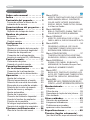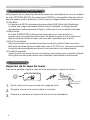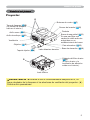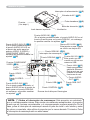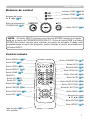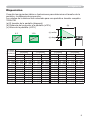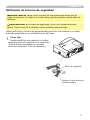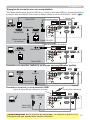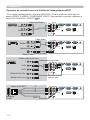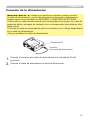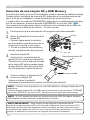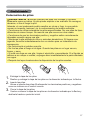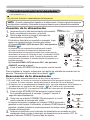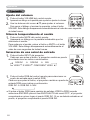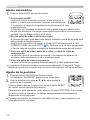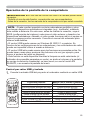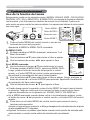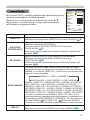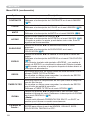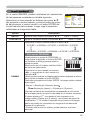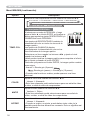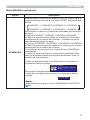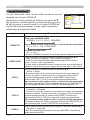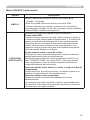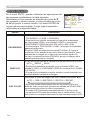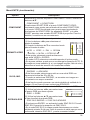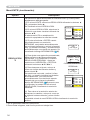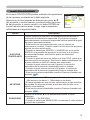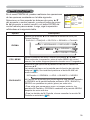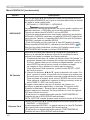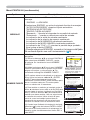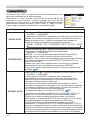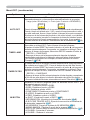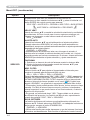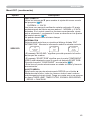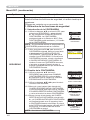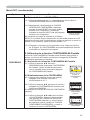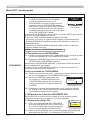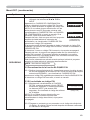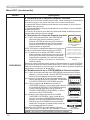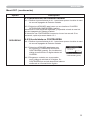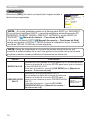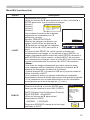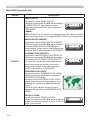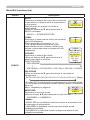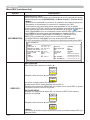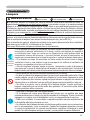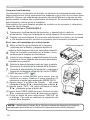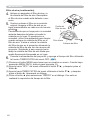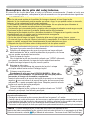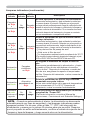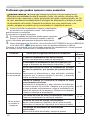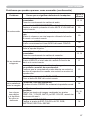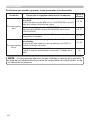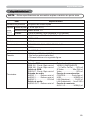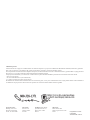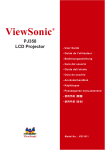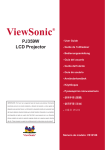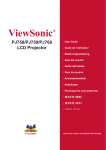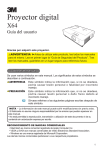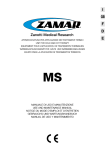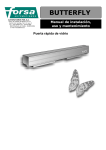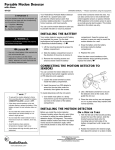Download 3M X62w
Transcript
X62w
Proyector de Multimedia
Guía del usuario
Gracias por adquirir este proyector.
ADVERTENCIA ►Antes de utilizar la unidad, lea detenidamente el
"Guía de Seguridad del Producto" y estos manuales para asegurarse de
realizar un uso correcto. Tras leer los manuales, guárdelos en un lugar seguro
para referencia futura.
Sobre este manual
Se usan varios símbolos en este manual. Los significados de estos símbolos se
describen a continuación.
ADVERTENCIA Este símbolo indica la información que, si no se obedece,
podría causar lesión personal o fatalidad por incorrecto
manejo.
PRECAUCIÓN Este símbolo indica la información que, si no se obedece,
podría causar lesión personal o daño físico debido al
incorrecto manejo.
Sírvase referirse a las siguientes páginas escritas después de este símbolo.
NOTA • La información de este manual puede sufrir modificaciones sin
previo aviso.
• El fabricante no asume ninguna responsabilidad por los errores que puedan
aparecer en este manual.
• No está permitida la reproducción, transmisión o utilización de este
documento ni de su contenido sin autorización expresa por escrito.
RECONOCIMIENTO DE MARCAS COMERCIALES
• VGA y XGA son are marcas registradas de International Business Machines Corporation.
• Apple y Mac are son marcas comerciales registradas de Apple Computer, Inc.
• VESA y SVGA son marcas comerciales de Video Electronics Standard Association.
• Windows es una marca registrada de Microsoft Corporation.
Las demás marcas comerciales pertenecen a sus respectivos propietarios.
1
Índice
Índice
Sobre este manual . . . . . . . . . 1 Menu FACIL. . . . . . . . . . . . . . . . . . .27
ASPECTO, TRAPEZ AUTO EJECUTAR, KEYSTONE,
Índice . . . . . . . . . . . . . . . . . . . 2
MODO IMAGEN, BRILLO, CONTRASTE,
Contenido del paquete . . . . . . 3
COLOR, MATIZ, NITIDEZ, SILENCIOSO,
Forma de utilizar el cierre de la
ESPEJO, REPOS, TIMER FILTRO, IDIOMA,
cubierta de la ranura . . . . . . . . . . . . .3
Ir al Menú de Detalle...
Características del proyector . . 4
Preparaciones . . . . . . . . . . . . . 4 Menú IMAGEN . . . . . . . . . . . . . . . .29
BRILLO, CONTRASTE, GAMMA, TEMP. COL.,
Sujeción de la tapa de lente . . . . . . .4
COLOR, MATIZ, NITIDEZ, MI MEMORIA
Nombre de piezas . . . . . . . . . . 5
Proyector . . . . . . . . . . . . . . . . . . . . . .5 Menú VISUALIZ . . . . . . . . . . . . . . .32
ASPECTO, OVER SCAN, POSI.V, POSI.H,
Botones de control . . . . . . . . . . . . . .7
FASE H, AMPLI H, EJECUCION AJUSTE AUTO
Control remoto . . . . . . . . . . . . . . . . . .7
Configuración . . . . . . . . . . . . . 8 Menú ENTR. . . . . . . . . . . . . . . . . . .34
Disposición . . . . . . . . . . . . . . . . . . . .9
PROGRESIVO, VIDEO N.R., ESP. COLOR,
Ajustar el nivelador del proyector . .10
COMPONENT, FORMATO VIDEO, BLOQ. IMG.,
Utilización de la barra de seguridad . . .11
ENTRADA RGB, RESOLUCIÓN
Conexión de dispositivos . . . . . . . . .12 Menú COLOCACION . . . . . . . . . . .37
Conexión de la alimentación . . . . . .15
TRAPEZ AUTO EJECUTAR, KEYSTONE,
Inserción de una tarjeta SD y USB Memory .16
SILENCIOSO, ESPEJO, VOLUMEN, AUDIO
Control remote . . . . . . . . . . . 17 Menú PANTALLA. . . . . . . . . . . . . . .39
Colocación de pilas . . . . . . . . . . . . .17
IDIOMA, POS. MENÚ, EN BLANCO,
Usando el control remoto . . . . . . . .18
ARRANQUE, Mi Pantalla, Bloqueo Pant.,
Conexión/desconexión
MENSAJE, NOMBRE FUENTE
de la alimentación . . . . . . . 19
Menú OPC. . . . . . . . . . . . . . . . . . . .42
Conexión de la alimentación . . . . . .19
BUSCA AUTO, TRAPEZ AUTO, ENCEND. AUTO,
Desconexión de la alimentación . . .19
AUTO OFF, TIMER LAMP, TIMER FILTRO,
Operación . . . . . . . . . . . . . . . 20
MI BOTÓN, SERVICIO, SEGURIDAD
Ajuste del volumen . . . . . . . . . . . . .20
Menú MIU. . . . . . . . . . . . . . . . . . . . .52
Silencie temporalmente el sonido . . . . .20
MODO EN VIVO, PRESENTACIÓN SIN PC,
Selección de una señal de entrada. . . .20
CONFIG., e-SHOT, INFORMACIÓN, SERVICIO
Búsqueda de una señal de entrada . . .21
Mantenimiento
. . . . . . . . . . . 57
Selección de la razón de aspecto . . . . .21
Lámpara
.
.
.
.
.
.
.
. . . . . . . . . . . . . .57
Ajuste del zoom y enfoque . . . . . . .21
Filtro
de
aire
.
.
.
.
.
. . . . . . . . . . . . .59
Ajuste automático . . . . . . . . . . . . . .22
Reemplazo de la pila del reloj interno . .61
Ajuste de la posición . . . . . . . . . . . .22
Otro cuidado . . . . . . . . . . . . . . . . . .62
Corrección de la distorsión trapezoidal . . . .23
Usando la function de ampliación . . . . .23 Otros cuidados . . . . . . . . . . . 63
Fijación de la pantalla . . . . . . . . . . .24 Solución de problemas . . . . . . . . . .63
Se extingue temporalmente la pantalla . . . .24 Lámparas Indicadoras . . . . . . . . . . .64
Operación de la pantalla de la computadora . . .25 Problemas que pueden
aparecer como anomalías . . . . . . . .66
Fijaciones multifuncionales . . . 26
Especfi
caciones . . . . . . . . . . 69
Uso de la función del menú . . . . . .26
Técnico (Inglés solamente)
2
(Vea el final de este libro, aunque está solamente en inglés.)
Contenido del paquete
Contenido del paquete
Asegúrese de que el paquete contenga todos los elementos que se relacionan a continuación.
Póngase en contacto inmediatamente con su concesionario si observa alguna falta.
STANDBY/ON
VIDEO
RGB
SEARCH
HOME
PAGE UP
END
PAGE DOWN
ASPECT
MAGNIFY
AUTO
BLANK
VOLUME
ON
MUTE
OFF
FREEZE
MY BUTTON
1
Proyector
KEYSTONE
2
MENU
POSITION
Cable eléctrico
(US, UK, Euro)
Cable de VGA
Cable de
USB
ENTER
ESC
X62w
RESET
A distancia Mando
(con dos pilas AA)
Guía del usuario
Guía de Seguridad del
Producto
Rápido Manual
Garantía y registro de
la garantía
Declaración relativa a
los RAEE
Cable de RCA
componente
Cable de RCA
audio/video
Tapa de lente,
Remache y Correa
Maletîn blando
Tarjeta de red
inalámbrica
Candado de la
cubierta de la ranura
NOTA • Guarde el material de embalaje para cuando necesite transportar el
proyector en el futuro. Para mover el proyector, asegúrese de usar el material de
embalaje original. Preste especial cuidado en la parte del objetivo.
Forma de utilizar el cierre de la cubierta de la ranura
Abra el cierre de la cubierta de la
ranura, e insértelo en la ranura de
cierre.
Cierre lentamente el cierre de
la cubierta de la ranura, y fije el
candado de llave o de combinación
en el cierre de la cubierta de la
ranura.
3
Características del proyector / Preparaciones
Características del proyector
Este proyector se usa para proyectar varias señales de computadora así como las señales
de vídeo NTSC/PAL/SECAM, de componentes (SD/HD) en una pantalla. Requiere sólo un
pequeño espacio para la instalación y ofrece una gran imagen desde una corta distancia.
Alto Brillo
La lámpara de 200W recientemente desarrollada UHB (Ultra High Brightness)
le ofrece una imagen altamente brillante sobre la pantalla. La imagen puede
mantenerse lo suficientemente brillante y nítido para el uso en salas iluminadas.
Bajo Ruido
El modo SILENCIOSO está provisto para reducir el ruido acústico y
proporcionar una operación silenciosa. Es perfecto para el uso en salas con
baja iluminación donde el bajo ruido sea más importante que el brillo.
Rica Conectividad
Este proyector tiene una variedad de puertos de entrada y salida. Puede conectarse
fácilmente a diversas fuentes de señal tales como el PC, DVD, etc. La buena conectividad
le permite más oportunidades para hacer de su presentación más impresionante.
Unidad Compacta
A pesar de contar con muchas funciones convenientes, este proyector es muy compacto y delgado.
Esto significa que usted puede obtener mayor flexibilidad y disponibilidad de este proyector.
Preparaciones
Sujeción de la tapa de lente
Para evitar pérdida, sujete la tapa de lente al proyector usando la correa.
Anillo de la abrazadera
Abraz adera
lado inferior
1. Fije la correa al aro para correa de la tapa de lente.
2. Ponga la correa en la ranura sobre el remache.
3. Presione el remache al interior del orifi cio de la abrazadera.
4
Orifi cio de la
abraza dera
Nombre de piezas
Nombre de piezas
Proyector
Ì
Botones de contro (
Tapa de lámpara ( 58)
(La unidad de lámpara
está en el interior.)
Anillo zoom (
Anillo de enfoque (
Sensor del mando (
Barra de seguridad ( 11)
Se usa para fijar una
cadena o cable antirrobo
adquiridos en un
establecimiento del ramo.
21)
19)
Tapa de objetivo (
18)
Parlante
21)
Ventilación
Objetivo (
7)
Pata elevadora (
Lado delantero derecho
4)
Ì
OP
EN
E
OS
CL
Base de elevación (
10)
10)
Cubierta del filtro de aire
( 59)
(El filtro de aire y la
ventilación de admisión
están en el interior.)
US
B
CO
NT
RO
L
VID
EO
S-VID
EO
CR
/PR
CB
/PB
AU
DIO
IN3
RG
B OU
T
RG
B IN
2
RG
B
AU AUDI IN1
DIO O
IN2 IN1
OU
T
LA
N
DC I/O
5V
AU
SD
AU
DIO
0.5A
X
CA
RD
Y
Lado inferior
ADVERTENCIA ►Durante el uso o inmediatamente después de él, no
toque alrededor de la lámpara ni las aberturas de ventilación del proyector. (Ì)
Podría sufrir quemaduras.
5
Nombre de piezas
Interruptor de alimentación (
Entrada de AC (
CB/P
SD
B
CR/P
R
VID
S-V
AU
EO
IDE
19)
15)
CA
RD
RG
B
AU
DIO IN1
DIO
IN1
IN2
AU
X
DC I/O
5V
RG
O
0.5A
Pata elevadora (
10)
Base de elevación (
10)
LAN
B IN2
RG
Puertos
(Ver abajo.)
CO
NT
RO
L
B OU
AC
T
AU
US
DIO
OU
IN
T
B
Lado trasero izquierdo
Ventilación
Puerto AUDIO IN1 ( 13)
(En el ajuste predeterminado, el puerto AUDIO IN1 es el
puerto de audio para a el puerto RGB IN1, sin embargo,
es posible cambiar los ajustes. 38)
Puerto AUDIO IN3 L/R ( 14)
(En el ajuste predeterminado,
el puerto AUDIO IN3 L/R es
el puerto de audio para los
puertos VIDEO, S-VIDEO y
COMPONENT VIDEO, sin
embargo es posible cambiar los
ajustes. 38)
Puertos COMPONENT
VIDEO ( 14)
Y
CB/PB
CR/PR
Y
Ranura SD CARD ( 13)
Esta tarjeta se usa cuando
se utiliza una tarjeta SD.
AUDIO IN3
R
L
RGB IN2
RGB OUT
Puerto LAN ( 13)
Usado para entrada/
salida de Ethernet.
Este puerto se usa
cuando se utilizan
funciones de red.
AUDIO OUT
AUDIO IN1
AUDIO IN2
CR/PR
VIDEO
Puerto VIDEO
( 14)
Puerto S-VIDEO
( 14)
Interruptor de rearranque (*) ( 66)
Puerto AUX I/O ( 13)
Puerto RGB IN2 ( 13)
Este puerto se usa
cuando se utiliza una
SD CARD
LAN
AUX I/O
memoria USB.
RGB IN1
CB/PB
13)
Puerto RGB IN1 (
K
CONTROL
USB
S-VIDEO
Puerto AUDIO IN2 ( 13)
(En el ajuste predeterminado, el
puerto AUDIO IN2 es el puerto de
audio para a el puerto RGB IN2,
sin embargo, es posible cambiar
los ajustes. 38)
Puertos
Puerto USB (
Puerto CONTROL (
Puerto AUDIOOUT ( 13)
13)
Puerto RGB OUT
( 13)
13)
Ranura de de bloqueo Kensington
NOTA (*) Sobre el interruptor de rearranque: Este proyector es controlado
por un microprocesador interno. Bajo ciertas circunstancias excepcionales, el proyector
puede que no funcione correctamente y el microprocesador requiera reposición. En tal
caso, pulse el interruptor de rearranque usando el palo de cóctel u otro similar y antes
de volver a conectarlo, deje enfriar el proyector por lo menos durante 10 minutos. Pulse
el interruptor de rearranque sólo en estos casos.
6
Nombre de piezas
Botones de control
Botones del cursor
▲,▼,◄,► ( 26)
Botón de alimentación
STANDBY/ON ( 19)
Indicador LAMP (
64, 65)
Indicador TEMP (
64, 65)
Indicador POWER (
19)
Botón INPUT (
20)
NOTA • El botón INPUT funciona como la tecla ENTER cuando el proyector
está en el modo de PRESENTACIÓN SIN PC. Utilice el botón RGB o el botón
VIDEO del control remoto para cambiar el puerto de entrada. Cuando esté
visualizándose el menú del proyector, podrá cambiar el puerto de entrada con
el botón INPUT.
Control remoto
21)
Botón SEARCH (
Botón RGB (
20)
STANDBY/ON
VIDEO
21)
Botón VIDEO (
21)
Botón ASPECT (
25)
Botón HOME (
RGB
AUTO
BLANK
HOME
PAGE UP
VOLUME
END
PAGE DOWN
MUTE
ASPECT
MAGNIFY
SEARCH
ON
MAGNIFY
Botón ON ( 23)
Botón OFF ( 23)
Botón END (
OFF
FREEZE
1
25)
24)
Botón FREEZE (
Botón POSITION (
Botón ESC (
Tapa de pilas (
(A la espalda)
MY BUTTON
25)
2
MENU
POSITION
22)
KEYSTONE
ENTER
ESC
RESET
Botón STANDBY/ON (
19)
Botón AUTO (
22)
Botón BLANK (
24)
Botón PAGE UP (
25)
Botón VOLUME (
20)
Botón MUTE (
20)
Botón PAGE DOWN (
25)
Botón KEYSTONE (
23)
Botón MY BUTTON (
43)
Botón MENU (
26)
Botones del cursor
▲,▼,◄,► ( 26)
Botón ENTER (
26)
Botón RESET (
26)
17)
7
Configuración
Configuración
ADVERTENCIA ►Coloque el proyector horizontalmente en una posición
estable. La caída del proyector puede causar una lesión física y/o daño del mismo.
Y el uso de un proyector averiado podría provocar incendio y/o descarga eléctrica.
• No coloque el proyector sobre una superficie instable, inclinada o vibrante tal
como un estante tambaleante o inclinado.
• No coloque el proyector con el costado/delantera/trasera en posición
ascendente, excepto durante el cuidado del filtro de aire.
►Deje el proyector en un lugar fresco, y preste suficiente atención a la
ventilación. La alta temperatura del proyector puede causar incendio,
quemadura y/o mal funcionamiento del proyector.
• No obstruya ni cubra las ventilaciones del proyector.
• Mantenga un espacio de 30 cm o más entre los costados y otros objetos tales
como las paredes.
• No coloque el proyector sobre un objeto metálico u otro débil al calor.
• No deje el proyector sobre una alfombra, cojín o cama.
• No deje el proyector expuesto a la luz directa del sol o cerca de un objeto
caliente tal como el colector.
• No ponga ninguna cosa sobre el lente y ventilaciones del proyector. No ponga
nada sobre el proyector.
• No ponga ninguna cosa que pueda ser aspirada o adherida a la base del proyector.
Este proyector tiene también algunas ventilaciones de admisión en la base.
►No deje el proyector en un lugar húmedo. La adherencia de humedad o
líquido puede causar incendio, descarga eléctrica y/o mal funcionamiento del
proyector.
• No deje el proyector en el baño ni en el exterior.
• No deje ninguna cosa que contenga líquido cerca del proyector.
PRECAUCIÓN ►Evite un lugar humeante, húmedo o polvoriento. La
colocación del proyector en tal sitio podría causar incendio, descarga eléctrica
y/o mal funcionamiento del proyector.
• No deje el proyector sobre un humectador, un espacio de fumar o en la
cocina.
►Ajuste la dirección del proyector de manera que la luz no ataque
directamente al sensor remoto del proyector.
8
Configuración
Disposición
Consulte las siguientes tablas e ilustraciones para determinar el tamaño de la
pantalla y la distancia de proyección.
Los valores de la tabla se han calculado para una pantalla a tamaño completo:
1024×768
(a) El tamaño de la pantalla (diagonal)
(b) Distancia del proyector a la pantalla (±10%)
(b)
(c) Altura de la pantalla (±10%)
4:3
(a)
(c) arriba
16:9
(a)
(c) abajo
La pantalla de 4:3
(a) Tamaño
de la pantalla (b) Distancia de proyección (c) Altura de la pantalla
[m (pulgada)]
[cm (pulgada)]
[pulgada (m)]
mín,
30
40
50
60
70
80
90
100
120
150
200
250
300
(0,8)
(1,0)
(1,3)
(1,5)
(1,8)
(2,0)
(2,3)
(2,5)
(3,0)
(3,8)
(5,1)
(6,4)
(7,6)
0,9
1,2
1,5
1,8
2,1
2,4
2,7
3,0
3,6
4,5
6,0
7,5
9,0
(34)
(46)
(58)
(70)
(81)
(93)
(105)
(117)
(140)
(176)
(235)
(294)
(352)
máx,
1,1
1,4
1,8
2,1
2,5
2,8
3,2
3,6
4,3
5,4
7,2
9,0
10,8
(41)
(56)
(70)
(84)
(98)
(112)
(126)
(140)
(169)
(211)
(282)
(353)
(423)
abajo
5
6
8
9
11
12
14
15
18
23
30
38
46
(2)
(2)
(3)
(4)
(4)
(5)
(5)
(6)
(7)
(9)
(12)
(15)
(18)
arriba
41
55
69
82
96
110
123
137
165
206
274
343
411
(16)
(22)
(27)
(32)
(38)
(43)
(49)
(54)
(65)
(81)
(108)
(135)
(162)
La pantalla de 16:9
(b) Distancia de proyección (c) Altura de la pantalla
[m (pulgada)]
[cm (pulgada)]
mín,
1,0
1,3
1,6
1,9
2,3
2,6
2,9
3,2
3,9
4,9
6,5
8,1
9,8
(38)
(50)
(63)
(76)
(89)
(102)
(115)
(127)
(153)
(192)
(256)
(320)
(384)
máx,
1,1
1,5
1,9
2,3
2,7
3,1
3,5
3,9
4,7
5,8
7,8
9,8
11,7
abajo
(45) -1
(61) -2
(76) -2
(91) -2
(107) -3
(122) -3
(138) -4
(153) -4
(184) -5
(230) -6
(307) -8
(384) -10
(461) -12
(0)
(-1)
(-1)
(-1)
(-1)
(-1)
(-1)
(-2)
(-2)
(-2)
(-3)
(-4)
(-5)
arriba
39
51
64
77
90
103
116
129
154
193
257
322
386
(15)
(20)
(25)
(30)
(35)
(41)
(46)
(51)
(61)
(76)
(101)
(127)
(152)
9
Configuración
Ajustar el nivelador del proyector
PRECAUCIÓN ►Si pulsa los botones de ajuste sin sostener el proyector,
este podría caerse, volcarse, aprisionarle los dedos y hasta averiarse. Para
evitar daños al proyector y a usted, sostenga siempre el proyector cuando
utilice los botones de ajuste para modificar el estado de las patas elevadoras.
►No incline el proyector hacia la derecha ni hacia la izquierda. Además, no
lo incline hacia atrás ni hacia delante más de 30 grados. Si sobrepasase
este margen podría producirse un mal funcionamiento, y podría acortarse la
duración útil de las piezas fungibles.
►Excepto para la inclinación por el ajuste de la pata de elevador, coloque el
proyector horizontalmente.
Puede utilizar la base de elevación para realizar ajustes si la superficie sobre la que
necesita colocar el proyector no es completamente plana o si necesita ajustar el
ángulo de proyección. El rango de ajuste de la base de elevación es de 0 a 9 grados.
Bases de Elevación
Pata elevadora
de comprobar que el proyector está suficientemente frío, pulse y
1. Después
mantenga pulsados los botones del elevador mientras sostiene el proyector.
Los botones del elevador y las patas elevadoras se encuentran en ambos
costados.
Suba o baje el proyector hasta la altura deseada y suelte los botones de
ajuste.
Cuando suelte los botones de elevadores, las patas elevadoras se fijarán en
esa posición.
Según sea necesario, también puede ajustar con precisión la altura del
proyector girando la base de elevación manualmente.
2.
3.
10
Configuración
Utilización de la barra de seguridad
ADVERTENCIA ►No utilice la barra de seguridad para evitar que se
caiga el proyector. La caída o el vuelco del proyector pueden causar daños o
lesiones.
PRECAUCIÓN ►La barra de seguridad no es una medida antirrobo
global. Tiene como fin el utilizarse como medida extra antirrobo.
Usted podrá fijar a la barra de seguridad del proyector una cadena o un cable
antirrobo adquirido en un establecimiento del ramo.
Cómo fijar
1. Usted
podrá fijar una cadena o un cable
antirrobo como se muestra en la ilustración.
(Podrá utilizar una cadena o un cable
antirrobo de hasta 10 mm de diámetro.)
LA
I/O 0.5
X 5V
AUDC
SD
CA
RD
RG
RG
RG
B IN
1
IN
DIO
AU
IN2
R
Y
AU
B
B/P
B IN
NT
AU
DIO
N
OUT
UT
BO
2
1
CO
A
RO
L
US
B
DIO
L
C
/PR
CR
O
VIDE
O
DE
S-VI
Barra de seguridad
Cadena o cable antirrobo
[vendido aparte]
11
Configuración
Conexión de dispositivos
PRECAUCIÓN ►Desconecte (off) todos los dispositivos antes de
conectarlos al proyector. La práctica de conectar un dispositivo vivo al
proyector puede generar ruidos muy fuertes u otras anormalidades que pueden
causar a su vez mal funcionamiento y/o avería al dispositivo y/o proyector.
►Utilice el cable auxiliar o un cable específico para la conexión. Algunos
cables deben utilizarse con más de un conjunto de conectores. Un cable
demasiado largo puede causar degradación de la imagen. Por favor, consulte
con su concesionario para los detalles. Para los cables que tienen un conector
en sólo uno de los extremos, conecte el conector al proyector.
►Asegúrese de conectar los dispositivos en el terminal correcto. Una conexión
incorrecta puede ocasionar averías y/o daños al dispositivo y/o al proyector.
NOTA • Siempre que intente conectar un equipo portátil al proyector,
asegúrese de activar la salida de imagen externa RGB del equipo
portátil (defina el equipo portátil a pantalla CRT o a pantalla LCD y CRT
simultáneamente). Para obtener detalles de cómo hacerlo, consulte el manual
de instrucciones del equipo portátil correspondiente.
• Asegure los tornillos en los conectores y apriételos.
• Algunas computadoras pueden tener modos de visualización múltiple. El uso
de algunos modos puede no ser compatible con este proyector.
• En algunos modos de señal RGB, se requiere usar el adaptador Mac
opcional.
• Cuando la resolución de la imagen es cambiada en una computadora, según
la entrada, puede tardar cierto tiempo la función de ajuste automático sin poder
terminar. En este caso, es posible que no pueda ver la casilla de comprobación
para seleccionar “Yes/No” para la nueva resolución en las Ventanas. Entonces,
la resolución volverá a la original. Sería mejor usar otros monitores CRT o LCD
para cambiar la resolución.
Sobre la característica Plug and Play
La función enchufar y funcionar es un sistema que está compuesto por la
computadora, su sistema de operación y los equipos periféricos (es decir, los
dispositivos de visualización). Este proyector es compatible con VESA DDC
2B. La operación “enchufar y funcionar” puede realizarse conectando este
proyector a las computadoras que son compatibles con VESA DDC (canal de
datos de pantalla).
• Sírvase aprovechar la ventaja de esta función, conectando el cable accesorio
RGB al puerto RGB IN1 (compatible con DDC 2B). De tratarse de hacer otro
tipo de conexión puede que no trabaje satisfactoriamente el sistema “enchufar
y funcionar”.
• Por favor, use los drivers estándar en su computadora ya que este proyector
es un monitor del tipo Enchufar y Funcionar.
12
Configuración
Ejemplos de conexión con una computadora
* En el ajuste predeterminado, el puerto AUDIO IN1 es el puerto de audio para RGB IN1, y el puerto AUDIO IN2 es
el puerto de audio para RGB IN2. Para cambiar los ajustes, refiérase al “menú COLOCACION”, “AUDIO” ( 38).
Cable USB
Cable RGB
SD CARD
LAN
AUX I/O
Y
Salida audio
RGB IN1
CB/PB
RS-232C USB
Salida RGB
AUDIO IN3
R
RGB IN2
RGB OUT
AUDIO OUT
AUDIO IN1
L
AUDIO IN2
CR/PR
CONTROL
K
VIDEO
USB
S-VIDEO
Cable mini audio
de estéreo
Cable RS-232C
Cable mini audio de estéreo
SD CARD
Salida RGB
Y
AUDIO IN3
R
RGB IN1
CB/PB
L
RGB IN2
RGB OUT
AUDIO OUT
AUDIO IN1
AUDIO IN2
CR/PR
CONTROL
K
VIDEO
Cable RGB
LAN
AUX I/O
Salida audio
USB
S-VIDEO
Conexión a un monitor (salida) y un altavoz con amplificador (salida)
SD CARD
LAN
AUX I/O
Y
AUDIO IN3
R
Audio in
RGB in
RGB IN1
CB/PB
L
CR/PR
Cable RGB
RGB IN2
RGB OUT
AUDIO OUT
AUDIO IN1
AUDIO IN2
CONTROL
K
VIDEO
USB
S-VIDEO
Cable mini audio de estéreo
Conexión a una red y a una memoria USB
: Comunicación inalámbrica
Inserte la tarjeta de red inalámbrica (incluida)
SD CARD
MEMORIA
USB
LAN
Y
AUDIO IN3
R
RGB IN1
CB/PB
L
CR/PR
Cable LAN
(Cable CAT-5)
LAN
AUX I/O
VIDEO
RGB IN2
RGB OUT
AUDIO OUT
AUDIO IN1
AUDIO IN2
K
CONTROL
USB
S-VIDEO
PRECAUCIÓN ►Por motivos de seguridad, no conecte el puerto LAN
a ninguna red que pueda tener tensión excesiva.
13
Configuración
Ejemplos de conexión con una Unidad de Videograbadora/DVD
* En el ajuste predeterminado, el puerto AUDIO IN3 L/R es el puerto de audio para los
puertos VIDEO, S-VIDEO y COMPONENT VIDEO. Para cambiar los ajustes, refiérase al
“menú COLOCACION”, “AUDIO” ( 38).
Cable Audio/Vídeo
Y
AUDIO IN3
R
Salida Audio (Der.)
RGB IN1
CB/PB
Salida Audio (Izq.)
L
RGB IN2
RGB OUT
AUDIO OUT
AUDIO IN1
AUDIO IN2
CR/PR
K
VIDEO
CONTROL
USB
S-VIDEO
Salida Vídeo
Cable Audio
Y
AUDIO IN3
R
Salida Audio (Der.)
RGB IN1
CB/PB
Salida Audio (Izq.)
L
RGB IN2
RGB OUT
AUDIO OUT
AUDIO IN1
AUDIO IN2
CR/PR
K
VIDEO
CONTROL
USB
S-VIDEO
Salida S-video Cable S-vídeo
Salida componente vídeo
Cable componente vídeo
Y
AUDIO IN3
Y
R
CB/PB
RGB IN1
CB/PB
CR/PR
L
CR/PR
K
CONTROL
USB
Cable Audio
Salida Audio (Izq.)
G
B
R
Y
AUDIO IN3
R
RGB IN1
CB/PB
L
CR/PR
VIDEO
14
AUDIO OUT
S-VIDEO
Salida Audio (Der.)
Salida de
SCART
RGB OUT
AUDIO IN2
VIDEO
Cable de SCART
RGB IN2
AUDIO IN1
Vídeo
S-VIDEO
RGB IN2
RGB OUT
AUDIO IN1
AUDIO IN2
K
CONTROL
USB
AUDIO OUT
Configuración
Conexión de la alimentación
ADVERTENCIA ►Proceda con precaución especial cuando conecte
el cable de alimentación, ya que las conexiones incorrectas o defectuosas
podrían tener como resultado un INCENDIO o DESCARGA ELÉCTRICA.
• Utilice sólo el cable de alimentación que acompañan al proyector. En caso de
presentar daños, póngase en contacto con su concesionario para obtener otra
pieza nueva.
• Conecte el cable de alimentación sólo en enchufes con el voltaje especificado
en el cable de alimentación.
• Nunca modifique el cable de alimentación.
CB/P
SD
B
CR/P
R
VID
S-V
AU
EO
IDE
O
Entrada de AC
CA
RD
RG
B
AU
DIO IN1
DIO
IN1
IN2
AUX
DC I/O
5V
RG
0.5A
LAN
B IN2
RG
CO
NT
RO
B OU
AC
T
AU
L
US
B
DIO
OU
T
IN
Conector
del cordon de alimentación
el conector del cable de alimentación a la entrada de CA del
1. Conecte
proyector.
2. Conecte el cable de alimentación al enchufe firmemente.
15
Configuración
Inserción de una tarjeta SD y USB Memory
Para utilizar el proyector con una red LAN inalámbrica, inserte la tarjeta de red inalámbrica incluida.
Cuando utilice una tarjeta de memoria SD, adquirida en un establecimiento del
ramo, a fin de ver imágenes, inserte dicha tarjeta de la misma forma.
Y cuando utilice una memoria USB MEMORY, adquirida en un establecimiento del ramo,
a fin de ver imágenes, inserte la memoria USB MEMORY en el puerto USB. ( 13)
Con respecto a la información sobre la utilización de cualquiera de los tipos de
tarjeta, consulte el Manual de usuario – Función de red.
1. Cerciórese de que la alimentación del proyector esté desconectada.
Corte
la cubierta de la ranura de la
2. Retire
tarjeta SD.
q Levante ligeramente la cubierta
por el pequeño corte del centro de la
misma con una uña u otro medio.
w Tire de la cubierta hacia delante y
retírela completamente del proyector.
la tarjeta SD.
3. Inserte
Inserte lenta y completamente la
Puerto AUX
I/O
Ranura para tarjeta SD
tarjeta SD en la ranura para tarjeta SD.
Cerciórese de que la esquina cortada
de la tarjeta SD esté encarada hacia
el lado derecho (lado del puerto AUX
I/O) del proyector cuando la inserte.
Esquina cortada
Vuelva a colocar la cubierta de la
ranura de la tarjeta SD.
Vuelva a colocar la cubierta
realizando el procedimiento inverso al utilizado para retirarla.
4.
NOTA • Cuando utilice el proyector con una LAN alámbrica, extraiga la tarjeta de red
inalámbrica.
• Antes de extraer la tarjeta SD o la USB memory, seleccione uno de los menús “EXTRAER”
bajo el ítem “SERVICIO” del menú “MIU”, de acuerdo con el medio que desee extraer.
NOTA • El LED queda hacia abajo en algunas memorias USB. Extraiga la memoria
USB después de haber finalizado completamente el acceso.
NOTA IMPORTANTE • Para cumplir los requisitos de conformidad con la
exposición a radiofrecuencia (RF) de la Comisión Federal de Comunicaciones (FCC),
la antena utilizada para este transmisor deberá instalarse de forma que proporcione
una distancia de separación de 20 cm por lo menos de todas las personas, y no deberá
ubicarse ni operarse en conjunción con ninguna otra antena ni transmisor.
16
Control remote
Control remote
Colocación de pilas
ADVERTENCIA ►Maneje siempre las pilas con cuidado y utilícelas
solamente como se indica. La pila puede explotar si se maltrata. No recargue,
desarme, ni tire al fuego la pila.
Además, el uso inadecuado podría resultar en rotura o fuga, lo que podría
causar un incendio, lesiones, y/o la contaminación del medio ambiente.
• Cerciórese de utilizar solamente las pilas especificadas. No use pilas de tipos
diferentes al mismo tiempo. No mezcle una pila nueva con otra usada.
• Cerciórese de que los terminales positivo y negativo estén correctamente
alineados cuando cargue una pila.
• Mantenga la pila alejada de niños y animales domésticos. Si llegara a ser
ingerida, consulte inmediatamente con un médico para un tratamiento de
emergencia.
• No cortocircuite ni estañe una pila.
• No tire las pilas al fuego ni al agua. Guarde las pilas en un lugar oscuro,
fresco, y seco.
• Si nota una fuga en una pila, limpie el electrolito y reemplácela. Si el líquido se
adhiere a su cuerpo o vestido, enjuague bien inmediatamente la parte afectada
con agua.
• Respete las leyes locales sobre la disposición de las pilas usadas.
la tapa de las pilas.
1. Extraiga
Deslice y extraiga la tapa de las pilas en la dirección indicada por la flecha.
las pilas.
2. Inserte
Alinee e inserte dos pilas AA alineando los terminales positivos y negativos
como se indican en el control remoto.
Cierre la tapa de las pilas.
Vuelva a colocar la tapa de las pilas en la dirección indicada por la flecha y
deslícela hasta su posición inicial.
3.
17
Control remoto
Usando el control remoto
PRECAUCIÓN ►Tenga cuidado en el tratamiento del control remoto.
• No deje caer ni exponga el control remoto al impacto físico.
• No moje el control remoto ni lo coloque sobre objetos mojados. Esta práctica puede
provocar mal funcionamiento.
• En caso que no vaya a usar el control remoto durante un tiempo prolongado, quite las
pilas del control remoto y guárdelas en un lugar seguro.
• Cambie las pilas cuando el mando a distancia empiece a funcionar de forma irregular.
• El mando a distancia puede averiarse si el sensor se ve afectado por una luz intensa,
como la luz del sol o una luz emitida desde un foco muy cercano (como la de una lámpara
fluorescente invertida). Ajuste la orientación del proyector para evitar que la luz directa
afecte el sensor del mando a distancia del proyector.
Los ajustes de señal para el transmisor de control remoto y el sensor remoto del proyector
pueden cambiarse.
Si el control remoto no funciona adecuadamente, pruebe cambiando el ajuste de señal.
Cambio del ajuste de señal para el transmisor de control remoto
(1)Ajuste 1 (FREC. : NORMAL)
Mantenga simultáneamente pulsados los botones MUTE y RESET durante unos 3 segundos.
(2)Ajuste 2 (FREC. : ALTA)
Mantenga simultáneamente pulsados los botones MAGNIFY OFF y ESC durante unos 3 segundos.
• El ajuste es el predeterminado en la fábrica.
• Cuando extraiga las pilas del control remoto, los ajustes especificados por el usuario
permanecerán almacenados durante aproximadamente medio día. Si dejas las pilas extraídas
del control remoto durante más de medio día, el control remoto se repondrá al Ajuste 1.
Cambio del ajuste de señal para el sensor remoto del proyector
Cambie entre Ajuste 1 y Ajuste 2 utilizando el ítem SERVICIO/FREC REMOTO del menú OPC.
( 45)
Si el control remoto parece no funcionar adecuadamente, pruebe cambiando los ajustes
para el control remoto y el sensor remoto del proyector.
El control remoto no funcionará adecuadamente si los ajustes del transmisor de control
remoto y los del sensor remoto del proyector no son iguales.
El control remoto trabaja con el sensor remoto del proyector.
30º
30º
aproximadamente
3 metros
• El alcance del sensor remoto es de 3 metros con un ángulo de 60 grados. (30 grados a la
derecha e izquierda del sensor).
• Además, también está disponible una señal remota reflejada en la pantalla, etc. Si es difícil enviar
una señal remota al sensor directamente, pruebe a utilizar una señal remota reflejada.
• Asegúrese de que utiliza el mando a distancia en una sin obstáculos que pudieran bloquear la
transmisión de la señal de salida del mando a distancia al proyector, ya que el mando a distancia
funciona con haces de luz infrarroja para enviar señales al proyector (indicador Class 1).
18
Conexión/desconexión de la alimentación
Conexión/desconexión de la alimentación
ADVERTENCIA ►Al conectar la alimentación, se emite una potente luz.
No mire por la lente o respiraderos del proyector.
NOTA • Conecte y desconecte el aparato en el orden correcto. Conecte el proyector antes que
los dispositivos conectados. Desconecte el proyector después que los dispositivos conectados.
Conexión de la alimentación
de que el cable de alimentación está conectado
1. Asegúrese
firme y correctamente al proyector y al enchufe.
la tapa de lente y ponga el interruptor de
2. Quite
alimentación en la posición ON.
Botón
STANDBY/ON
El indicador de alimentación se encenderá en anaranjado. Luego,
espere unos segundos hasta que funciones estos botones.
(1) Cuando ENCEND. AUTO del menú OPC. esté ajustado a
ENCEND.( 42)
La lámpara sólo se encenderá automáticamente cuando
se cierre el interruptor de alimentación después de que
dicha alimentación se haya desconectado con el interruptor de
alimentación la última vez. Después de esto, el indicador POWER
comenzará a parpadear en verde. Cuando la alimentación esté
completamente conectada, el indicador dejará de parpadear y se
iluminará en verde.
(2) Cuando ENCEND. AUTO del menú OPC. esté ajustado a
APAGADO, consulte el paso 3.
Indicador
POWER
STANDBY/ON
VIDEO
RGB
SEARCH
HOME
PAGE UP
END
PAGE DOWN
ASPECT
MAGNIFY
AUTO
BLANK
VOLUME
ON
MUTE
OFF
FREEZE
MY BUTTON
1
KEYSTONE
2
MENU
POSITION
ENTER
ESC
3. Pulse el botón STANDBY/ON del proyector ocontrol remoto.
RESET
CB/P
SD
B
CR/P
R
VIDE
O
S-VID
EO
AUDI
CAR
D
RGB
AUDI
IN1
O
O IN2 IN1
AUX
DC I/O
5V
0.5A
RGB
LAN
IN2
RGB
CON
OUT
TROL
AC
AUDI
IN
O OUT
USB
POWER
(Anaranjado sólido)
POWER
(Parpadeo de verde)
POWER
(Verde sólido)
Para visualizar la imagen, seleccione una señal de entrada de acuerdo con la
sección “Selección de una señal de entrada” ( 20).
Desconexión de la alimentación
Por favor, preste especial atención a los dos puntos siguientes:
(1) En este caso, no vuelva a conectar la alimentación del proyector durante 10 minuto por
lo menos. En caso contrario, podría acortarse la duración útil de la lámpara.
(2) Durante el uso o inmediatamente después de él, no toque alrededor de la lámpara ni
las aberturas de ventilación del proyector. ( 5 Ì) Podría sufrir quemaduras.
(3) Extraiga la tarjeta SD o la memoria USB antes de interruptor de alimentación.
el botón STANDBY/ON del proyector ocontrol remoto.
1. Pulse
En la pantalla aparecerá el mensaje “¿Apagar?” durante 5
¿Apagar?
segundos aproximadamente.
Pulse otra vez el botón STANDBY/ON del proyector o control
POWER
remoto mientras el mensaje esté visible.
(Parpadeo de anaranjado)
La lámpara del proyector se apagará y el indicador POWER comenzará a
POWER
parpadear en color naranja. A continuación, el indicador POWER dejará de
parpadear y quedará iluminado de manera permanente en naranja cuando
(Anaranjado sólido)
la lámpara se haya enfriado.
Después de confirmar que el indicador de alimentación se enciende en color
anarajando sólido, ponga el interruptor de alimentación en la posición OFF. Se
19
apagará el indicador POWER. Sujete la tapa de objetivo.
2.
3.
Operación
Operación
Ajuste del volumen
1.
2.
STANDBY/ON
Pulse el botón VOLUME del control remoto.
Aparecerá un diálogo en la pantalla para ayudarle a ajustar el volumen.
Use los botones del cursor ▲/▼ para ajustar el volumen.
Para cerrar el diálogo y terminar la operación, pulse el botón
VOLUME. Este diálogo desaparecerá automáticamente al cabo de unos segundos
de todas formas.
VIDEO
SEARCH
RGB
AUTO
BLANK
HOME
PAGE UP
VOLUME
END
PAGE DOWN
MUTE
AUTO
BLANK
HOME
PAGE UP
VOLUME
END
PAGE DOWN
ASPECT
MAGNIFY
ON
Silencie temporalmente el sonido
el botón MUTE del control remoto.
1. Pulse
Aparecerá un diálogo en la pantalla indicándole que ha
silenciado el sonido.
Para restaurar el sonido, pulsar el botón e MUTE o el botón
VOLUME. Este diálogo desaparecerá automáticamente al
cabo de unos segundos de todas formas.
ASPECT
MAGNIFY
ON
MUTE
OFF
FREEZE
MY BUTTON
KEYSTONE
Selección de una señal de entrada
el botón INPUT del proyector.
1. Pulse
Cada vez que pulse el botón, el proyector cambia su puerto
de entrada como se indica a continuación.
RGB IN1
RGB IN2
MIU
VIDEO S-VIDEO COMPONENT VIDEO
CB/P
SD
B
CAR
D
CR/P
R
VIDEO
S-VID
RGB
AUDIO IN1
AUDIO
IN1
IN2
EO
AUX
DC I/O
5V
0.5A
RGB
LAN
IN2
RGB
OUT
CONT
ROL
AC
IN
AUDIO
OUT
USB
el botón RGB del control remoto para seleccionar un
1. Pulse
puerto de entrada para la señal RGB.
Cada vez que pulse el botón, el proyector cambia su puerto de
entrada RGB como indica a continuación.
RGB IN1
RGB IN2
MIU
STANDBY/ON
VIDEO
ASPECT
RGB
SEARCH
AUTO
BLANK
● Si pulsa el botón RGB (para cambiar de señales VIDEO a RGB) cuando
seleccione ENCEND. para el ítem BUSCAAUTO del menú OPC., el proyector
comprobará en primer lugar el puerto RGB IN1. Si no se detecta entrada en el
puerto, el proyector comprobará el puerto RGB IN2.
20
Operación
Selección de una señal de entrada (continuación)
el botón VIDEO del control remoto para seleccionar el
1. Pulse
Puerto de entrada para la señal de vídeo.
Cada vez que pulse el botón, el proyector cambia su entrada
de vídeo como se indica a continuación.
COMPONENT VIDEO
S-VIDEO
VIDEO
STANDBY/ON
VIDEO
RGB
SEARCH
AUTO
ASPECT
BLANK
● Si pulsa el botón VIDEO (para cambiar de señales RGB a VIDEO) cuando seleccione
ENCEND. para el ítem BUSCAAUTO del menú OPC., el proyector comprobará en
primer lugar el puerto COMPONENT VIDEO. Si no se detecta entrada en el puerto,
el proyector comenzará a comprobar otros puertos en el orden de arriba.
Búsqueda de una señal de entrada
el botón SEARCH del control remotol.
1. Pulse
El proyector comenzará a revisar sus puertos de entrada
STANDBY/ON
VIDEO
RGB
SEARCH
para encontrar señales de entrada.
Al encontrar una señal de entrada, el proyector interrumpe la búsqueda y
visualiza la imagen. De no encontrar una señal, el proyector regresará al
estado seleccionado antes de la operación.
RGB IN1 RGB IN2 MIU COMPONENT VIDEO S-VIDEO VIDEO
AUTO
ASPECT
BLANK
Selección de la razón de aspecto
el botón ASPECT del control remoto.
1. Pulse
Cada vez que pulse el botón, el proyector cambia al modo para relación de aspecto.
Para una señal RGB o MIU
NORMAL 4:3
16:9
PEQUEÑО
STANDBY/ON
VIDEO
Para una señal de video, señal de s-video, o señal de
video de componentes
4:3
16:9
14:9
PEQUEÑО
RGB
ASPECT
MAGNIFY
HOME
SEARCH
AUTO
BLANK
PAGE UP
VOLUME
Cuando no haya señal
4:3 (Fijo)
● El modo NORMAL mantiene la razón de aspecto original de la señal.
● La ejecución del ajuste automático inicializa el ajuste de la relación de aspecto.
Ajuste del zoom y enfoque
1.
2.
Use la anillo zoom para ajustar el tamaño de
la pantalla.
Use el anillo de enfoque para enfocar la
imagen.
Anillo de
enfoque
Anillo zoom
21
Operación
Ajuste automático
1. Pulse el botón AUTO del control remoto.
STANDBY/ON
VIDEO
RGB
SEARCH
En una señal de RGB
La posición vertical, la posición horizontal, la fase horizontal, el
aspecto y el tamaño horizontal serán ajustados automáticamente.
Y la relación de aspecto se ajustará automáticamente al valor
predeterminado.
Compruebe que la ventana de aplicación está ajustada al tamaño máximo antes
de usar este dispositivo. Una imagen oscura puede estar todavía incorrectamente
ajustada. Use una imagen brillante en el ajuste.
En una señal de video o señal de s-video
El formato de vídeo más adecuado para la respectiva señal de entrada será
seleccionado automáticamente.
Esta función es posible sólo cuando el modo AUTO es seleccionado al ítem
FORMATO VIDEO del menú ENTR ( 35). Para una señal de video componente,
el tipo de señal se identifica automática e independientemente de esta función.
Para una señal de video, señal de s-video, o señal de video de
componentes
La posición vertical, la posición horizontal, y la relación de aspecto se
ajustarán automáticamente al valor predeterminado.
Para una señal de video componente
La fase horizontal se ajustará automáticamente al valor predeterminado.
● La operación de ajuste automático requiere aproximadamente 10 segundos. Tenga
también en cuenta que es posible que no funcione correctamente con alguna entrada.
ASPECT
MAGNIFY
HOME
AUTO
BLANK
PAGE UP
VOLUME
Ajuste de la posición
el botón POSITION del control remoto.
1. Pulse
La indicación “POSITION” aparecerá en la pantalla.
Use los botones de cursor ▲/▼/◄/► para ajustar la
2. posición
de la imagen.
OFF
FREEZE
MY BUTTON
1
POSITION
KEYSTONE
2
MENU
Cuando desea reponer la operación, pulse el botón RESET
del control remoto durante la operación.
Para terminar esta operación, pulse otra vez el botón POSITION. Aun cuando
no realice ninguna operación, el diálogo desaparecerá automáticamente
después de unos segundos.
● Cuando esta función se realiza en una señal de video, puede aparecer una
línea adicional en la imagen.
22
Operación
Corrección de la distorsión trapezoidal
el botón KEYSTONE del
1. Presione
control remoto. Aparecerá un diálogo
MAGNIFY
-';5610'
#761','%76#4
/#07#.
HOME
PAGE UP
END
PAGE DOWN
VOLUME
ON
MUTE
en la pantalla para ayudarle a hacer la
1
2
corrección de la distorsión.
Use los botones cursores ▲/▼ para seleccionar la operación
AUTO o MANUAL y pulse el botón ► para realizar lo siguiente:
1) AUTO ejecuta la corrección automática de keystone vertical.
2) MANUAL visualiza un diálogo para la corrección de la distorsión
trapezoidal vertical. Utilice los botones ▲/▼ para el ajuste.
Para cerrar el diálogo y terminar esta operación, pulse otra vez el botón
-';5610'
KEYSTONE. Este diálogo desaparecerá automáticamente al cabo de unos
segundos de todas formas.
● El margen ajustable para corrección variará entre las entradas. Para cierta
entrada, esta función puede no trabajar bien.
● Cuando se seleccione INVERS.V o INVERS.HyV en la opción ESPEJO del
menú COLOCACION, si la pantalla del proyector se inclina o se le da cierto
ángulo hacia abajo, la función de corrección automática de la distorsión
trapezoidal puede no trabajar correctamente.
● Cuando el ajuste de zoom se define en el lado TELE, puede que esta
corrección sea excesiva. Esta función debería emplearse con el zoom definido
en ANCHO siempre que sea posible.
● Cuando el grado vertical sea casi 0 grados, la corrección automática de la
distorsión trapezoidal puede no trabajar.
● Cuando el grado vertical sea casi ±30 grados, la corrección automática de la
distorsión trapezoidal puede no trabajar bien.
● Esta función estará inhabilitada cuando el Detector traslado esté activado ( 50).
OFF
FREEZE
MY BUTTON
KEYSTONE
2.
Usando la function de ampliación
el botón ON de MAGNIFY del control remoto.
1. Pulse
Aparecerá la indicación “MAGNIFIQUE” en la pantalla
VIDEO
RGB
ASPECT
SEARCH
AUTO
BLANK
(aunque esta indicación desaparecerá en varios segundos si
no se realiza ninguna operación), y el proyector entrará en el
modo MAGNIFIQUE.
Use los botones de cursor ▲/▼ para ajustar el nivel zoom.
Para mover el area zoom, pulse el botón POSITION en el modo
MAGNIFIQUE, y luego use los botones de cursor ▲/▼/◄/► para mover el
área. Y para terminar el área zoom, pulse otra vez el botón POSITION.
Para salir del modo MAGNIFIQUE y restablecer la la pantalla a su estado
normal, pulse el botón OFF de MAGNIFY del control remoto.
● El proyector sale automáticamente del modo MAGNIFIQUE cuando cambie la
señal de entrada, o cuando se ejecute una operación de cambio del estado de
visualización (ajuste automático, etc.)
● Aunque en el modo MAGNIFIQUE el estado de distorsión del keystone puede
variar, se restablecerá cuando el proyector salga del modo MAGNIFIQUE.
MAGNIFY
HOME
PAGE UP
VOLUME
END
PAGE DOWN
MUTE
ON
2.
23
Operación
Fijación de la pantalla
el botón FREEZE del control remoto.
1. Pulse
La indicación “FIJA” aparecerá en la pantalla y el proyector
MAGNIFY
HOME
PAGE UP
VOLUME
END
PAGE DOWN
MUTE
ON
entrará en el modo FIJA.
1
2
Para salir del modo FIJA y restablecer la pantalla a su estado
normal, pulse otra vez el botón FREEZE
● El proyector sale automáticamente del modo FIJA al cambiar la señal de
entrada o al pulsar uno de los botones del proyector o del control remoto
STANDBY/ON, SEARCH, RGB, VIDEO, BLANK, AUTO, ASPECT, VOLUME,
MUTE, KEYSTONE, POSITION, MENU, MAGNIFY y MY BUTTON.
● Si el proyector sigue proyectando una imagen fija durante largo tiempo, el
panel LCD podría ser impreso. No deje el proyector en el modo FIJA durante
muy largo tiempo.
OFF
FREEZE
MY BUTTON
KEYSTONE
Se extingue temporalmente la pantalla
el botón BLANK del control remoto.
1. Pulse
Se visualizará la pantalla en blanco en lugar de la pantalla
STANDBY/ON
VIDEO
RGB
SEARCH
AUTO
BLANK
PAGE UP
VOLUME
de la señal de entrada. Sírvase referirse al ítem EN BLANCO
del menu PANTALLA ( 39).
Para quitar la pantalla en blanco y volver a la pantalla de señal de entrada,
pulse otra vez el botón BLANK.
● El proyector regresará automáticamente a la pantalla de señal de entrada
cuando se pulse uno de los botones del proyector o del control remoto, o se
transmita uno de los comandos (excepto los comandos de obtención) desde el
puerto de control.
ASPECT
MAGNIFY
24
HOME
Operación
Operación de la pantalla de la computadora
PRECAUCIÓN ►El mal uso del control del ratón o el teclado puede dañar
al equipo.
• Durante el uso de esta función, conecte sólo con una computadora.
• Antes de la conexión, lea los manuals de la computadora a la que usted conectará.
NOTA • Puede resultar imposible controlar ordenadores portátiles y otros
que tengan dispositivos señaladores integrados (p.ej., trackballs), mediante
este mando a distancia. En este caso, antes de realizar la conexión, vaya al
BIOS (configuración del sistema), seleccione el ratón externo y desactive los
dispositivos señaladores. Además, el ratón puede funcionar mal si el equipo no
tiene el programa auxiliar necesario. Consulte el manual del ordenador para
obtener más detalles.
• El control USB puede usarse con Windows 95 OSR 2.1 o posterior. En
función de las configuraciones de los ordenadores y los controladores de ratón,
puede ser imposible utilizar el mando a distancia.
• El control USB sólo puede usarse para las funciones enumeradas arriba. No
puede hacer cosas como presionar dos botones a la vez (por ejemplo, para
mover el puntero del ratón en diagonal).
• Esta función no está disponible mientras la lámpara se está calentando (el
indicador de encendido parpadea en verde), se ajusta el volumen y la pantalla,
se corrige la distorsión trapezoidal, se hace zoom, se usa la función EN
BLANCO, o se muestra la pantalla del menú.
Control por ratón USB y teclado
Conecte la entrada USB del proyector al ordenador mediante un cable USB.
1.
STANDBY/ON
VIDEO
RGB
MAGNIFY
SEARCH
AUTO
BLANK
HOME
PAGE UP
VOLUME
END
PAGE DOWN
ASPECT
ON
MUTE
OFF
FREEZE
MY BUTTON
1
KEYSTONE
2
MENU
POSITION
ENTER
ESC
RESET
Funciones posibles
Manejo con el mando a distancia
Mover el puntero
Clic en el botón principal del ratón
Clic en el botón secundario del ratón
Pulsar la tecla Inicio del teclado
Pulsar la tecla Fin del teclado
Pulsar la tecla Re Pág del teclado
Pulsar la tecla Av Pág del teclado
Pulsar la tecla ESC del teclado
Utilizar los botones ▲, ▼, ◄, ►
Pulsar el botón ENTER
Pulsar el botón RESET
Pulsar el botón HOME
Pulsar el botón END
Pulsar el botón PAGE UP
Pulsar el botón PAGE DOWN
Pulsar el botón ESC
25
Fijaciones multifuncionales
Fijaciones multifuncionales
Uso de la función del menú
Este proyector cuenta con los siguientes menús: IMAGEN, VISUALIZ, ENTR., COLOCACION,
PANTALLA, OPC., MIU, y MENU FACIL. El MENU FACIL se compone de funciones utilizadas
con frecuencia, y los otros menús se clasifican de acuerdo con su finalidad. Cada uno de
estos menús se opera usando los mismos métodos. Las operaciones básicas de estos menús
son como sigue.
Botón MENU
STANDBY/ON
VIDEO
MAGNIFY
Botón ENTER
SD
B
Botones del cursor
CAR
D
R
VIDE
O
S-VID
EO
AUD
RGB
AUD
IN1
IO
IN1
IO
IN2
END
PAGE DOWN
AUTO
MY BUTTON
1
BLANK
VOLUME
MUTE
KEYSTONE
2
MENU
POSITION
ESC
RESET
AUX
DC I/O
5V
PAGE UP
OFF
FREEZE
CR/P
SEARCH
ON
ENTER
CB/P
RGB
HOME
ASPECT
MENU
POSITION
ENTER
0.5A
RGB
LAN
IN2
RGB
OUT
CON
TRO
L
AC
AUD
IO
IN
ESC
RESET
OUT
USB
Botón RESET
el botón MENU del control remoto o uno de los
1. Pulse
botones de cursor del proyector.
Aparecerá el MENÚ o MENU FACIL avanzado.
En MENU FACIL
Si desea cambiar al MENÚ avanzado, seleccione “Ir al
Menú Avanzado".
Use los botones ▲/▼ para seleccionar el ítem a operar.
2.
3.
4. Use los botones de cursor ◄/► para operar el ítem.
5'.'%614
$4+..1㧗
+/#)'0
8+57#.+< %1064#56'㧗
'064
)#//#214&'(
%1.1%#%+10 6'/2%1. /'&+#
%1.14㧗
2#06#..#
12%
/#6+<㧗
/+7
0+6+&'<
/'07(#%+. /+/'/14+#)7#4
/'0=4)$?
/'07(#%+.=4)$?
#52'%61
64#2'<#761
','%76#4
-';5610'
/1&1+/#)'0
014/#.
$4+..1
%1064#56'
%1.14
/#6+<
0+6+&'<
5+.'0%+151
014/#.
'52',1
014/#.
4'215
6+/'4(+.641
J
+&+1/#
'52#1.
+TCN/GP»FG&GVCNNG
En el MENÚ avanzado
Use los botones de cursor ▲/▼ para seleccionar un menú.
Si desea cambiar al MENU FACIL, seleccione MENU FACIL.
Luego, pulsar el botón de cursor ► del proyector o control
remoto, o el botón ENTER del control remoto para proseguir.
Se activará la visualización del menú seleccionado.
Use los botones ▲/▼ para seleccionar el ítem a operar. Luego, presione el
botón de cursor ► o el botón ENTER para avanzar. Aparecerá visualización
de operación del ítem seleccionado.
Use los botones de cursor ▲/▼ para operar el ítem.
2.
3.
4.
● Cuando desea reponer la operación, pulse el botón RESET del control remoto durante
la operación. Tenga en cuenta que no se reponen los ítems cuyas funciones tienen
lugar simultáneamente con la operación (ex. IDIOMA, FASE H, VOLUMEN etc.) .
● En el MENÚ avanzado cuando desea volver a la visualización anterior, pulse
el botón de cursor ◄ del proyector o control remoto, o el botón ESC del control
remoto.
Pulse otra vez el botón MENU del control remoto para cerrar el menú y
terminar esta operación.
Aunque no haga ninguna operación, el diálogo desaparecerá automáticamente después
de aproximadamente 10 segundos.
● Algunas funciones no pueden ejecutarse cuando cierto puerto de entrada está
seleccionado o cuando cierta señal de entrada está visualizada.
5.
26
Menu FACIL
/'07(#%+.=4)$?
Menu FACIL
En el menu FACIL, pueden realizarse las operaciones de las
opciones mostradas en la tabla siguiente.
Seleccione un ítem usando los botones de cursor ▲/▼
del proyector o control remoto. Luego, siga la operación
refiriéndose a la siguiente tabla.
#52'%61
64#2'<#761
','%76#4
-';5610'
/1&1+/#)'0
014/#.
$4+..1
%1064#56'
%1.14
/#6+<
0+6+&'<
5+.'0%+151
014/#.
'52',1
014/#.
4'215
6+/'4(+.641
J
+&+1/#
'52#1.
+TCN/GP»FG&GVCNNG
Opción
Descripción
ASPECTO
El uso de los botones ◄/► cambia el modo para la relación de aspecto.
Refiérase a la descripción de ASPECTO en el menú VISUALIZ ( 32).
EJECUTAR
TRAPEZ AUTO
El uso del botón ► ejecuta la función de ajuste automático de la
distorsión trapezoidal (KEYSTONE).
Consulte el ítem EJECUTAR TRAPEZ AUTO del menú
COLOCACION ( 37).
Esta función estará inhabilitada cuando el Detector traslado esté
activado ( 50).
KEYSTONE
Realice el ajuste de KEYSTONE usando los botones ◄/►. :
Refiérase a la descripción de KEYSTONE en el menú
COLOCACION ( 37).
Esta función estará inhabilitada cuando el Detector traslado esté
activado ( 50).
El uso de los botones ◄/► cambia el modo del tipo de imagen..
Los modos del tipo de imagen son combinaciones de un modo de
GAMMA y un modo de TEMP. COL.. Seleccione un modo adecuado
según la fuente proyectada.
NORMAL
CINE
DINÁMICO
MODO IMAGEN
BRILLO
PANT BLANCA
PANT(VERDE)
PANT(NEGRA)
NORMAL: (TEMP. COL. = MEDIA POR DEF.) + (GAMMA = #1 POR DEF.)
CINE: (TEMP. COL. = BAJA POR DEF.) + (GAMMA = #2 POR DEF.)
DINÁMICO: (TEMP. COL. = ALTA POR DEF.) + (GAMMA = #3 POR DEF.)
PANT(NEGRA): (TEMP. COL. = ALTO BRI-1 POR DEF.) + (GAMMA = #4 POR DEF.)
PANT(VERDE): (TEMP. COL. = ALTO BRI-2 POR DEF.) + (GAMMA = #4 POR DEF.)
PANT BLANCA: (TEMP. COL. = MEDIA POR DEF.) + (GAMMA = #5 POR DEF.)
• Cuando la combinación de GAMMA y TEMP. COL. difiere de los
modos previamente asignados arriba mencionados, la visualización en
el menú para el MODO IMAGEN es “PERSONAL”. Sírvase referirse a
los ítems GAMMA ( 29) y TEMP. COL. ( 30) del menú IMAGEN.
• Cuando esta función se realiza, puede aparecer una línea adicional.
Ajuste el brillo usando los botones ◄/►.
Refiérase a la descripción de BRILLO en el menú IMAGEN (
29).
27
Menu FACIL
Menu FACIL (continuación)
Opción
CONTRASTE
COLOR
MATIZ
NITIDEZ
SILENCIOSO
Descripción
Ajuste el contraste usando los botones ◄/►.
Refiérase a la descripción de CONTRASTE en el menú IMAGEN
( 29).
Ajuste el color total usando los botonesi ◄/►.
Refiérase a la descripción de COLOR en el menú IMAGEN (
Ajuste la matiz usando los botones ◄/►.
Refiérase a la descripción de MATIZ en el menú IMAGEN (
30).
30).
Ajuste la matiz usando los botones ◄/►.
Refiérase a la descripción de NITIDEZ en el menú IMAGEN ( 30).
• Cuando se realice un ajuste, puede haber cierto ruido. Esto no
significa mal funcionamiento.
Usando los botones ◄/► se desconecta/conecta el modo
silencioso.
Refiérase a la descripción de SILENCIOSO en el menú
COLOCACION ( 37).
ESPEJO
Usando los botones ◄/► se cambia el modo para el estado del
espejo.
Refiérase a la descripción de ESPEJO en el menú COLOCACION
( 38).
Si el Detector traslado está ajustado a ENCEND., y se cambia el
estado de ESPEJO, se visualizará la alarma del Detector traslado
( 50) cuando se reinicie el proyector después de haber abierto el
interruptor de alimentación.
REPOS
Ejecutando este ítem, se repone todos los ítems del MENU FACIL
excepto TIMER FILTRO e IDIOMA.
Se visualiza un diálogo para comprobar. La selección de REPOS
con el botón ▲ realiza la reposición.
TIMER FILTRO
Este ítem repone el temporizador de filtro que cuenta el tiempo de
uso del filtro de aire.
Se visualiza un diálogo para comprobar. La selección de REPOS
con el botón ▲ realiza la reposición.
Refiérase a TIMER FILTRO en el menú OPCION ( 43).
IDIOMA
Usando los botones ◄/► se selecciona el ítem IDIOMA para
cambiar el idioma del menú. Refiérase a la descripción de IDIOMA
en el menú PANTALLA ( 39).
~Nota~
Cuando esté utilizando PRESENTACIÓN SIN PC o e-SHOT, es
posible que el idioma no cambie correctamente.
Ir al Menú de
Detalle...
28
Seleccione “Ir al Menú de Detalle” y pulse el botón ► o el botón
ENTER para utilizar el menú de IMAGEN, VISUALIZ, ENTR.,
COLOCACION, PANTALLA u OPC..
Menú IMAGEN
Menú IMAGEN
En el menú IMAGEN, pueden realizarse las operaciones
de las opciones mostradas en la tabla siguiente.
Seleccione un ítem usando los botones de cursor ▲/▼
del proyector o control remoto, y pulse el botón de cursor
► del proyector o control remoto, o el botón ENTER del
control remoto para avanzar. Luego, siga la operación
refiriéndose a la siguiente tabla.
Opción
BRILLO
CONTRASTE
5'.'%614
$4+..1㧗
+/#)'0
8+57#.+< %1064#56'㧗
'064
)#//#214&'(
%1.1%#%+10 6'/2%1. /'&+#
%1.14㧗
2#06#..#
12%
/#6+<㧗
/+7
0+6+&'<
/'07(#%+. /+/'/14+#)7#4
/'0=4)$?
Descripción
Ajuste el brillo usando los botones ▲/▼. :
Clarot
Ajuste el contraste usando los botones ▲/▼. :
Oscuro
Fuerte
Débil
Seleccione el modo GAMMA usando el botón ▲/▼.
#1 POR DEF. #1 PERSONAL #2 POR DEF. #2 PERSONAL #3 POR DEF.
#5 PERSONAL
#5 POR DEF.
#4 PERSONAL
#4 POR DEF.
#3 PERSONAL
Para ajustar PERSONAL.
GAMMA
Al seleccionar un modo de PERSONAL. y
(17(5
1 2 3 4 5 6 7 8
luego pulsar el botón ► o el botón ENTER,
se visualiza un diálogo para ayudarle a
ajustar el modo.
Esta función es útil cuando cambie el brillo
de los tonos particulares.
+0 +0 +0 +0 +0 +0 +0 +0
GAMMA [PERSONAL. 1]
Seleccione un ítem usando los botones
◄/►, y luego ajuste el nivel usando los
botones ▲/▼.
Usted puede visualizar la imagen patrón para comprobar el efecto
de su ajuste, pulsando el botón ENTER.
Cada vez que presione el botón ENTER, la imagen patrón cambia
como sigue.
Avance Escala gris (9 pasos)
Escala gris (pasos)
Escala gris (15 pasos)
Ocho de las barras de ecualización corresponden a ocho tonos
de la imagen patrón excepto la oscuridad en el extremo izquierdo.
Si desea ajustar el 2do. tono desde el lado izquierdo en la
imagen patrón (Escala gris (9 pasos)), use la barra de ajuste de
ecualización “1”. El extremo izquierdo de los tonos en la imagen
patrón no puede ser controlado con ninguna de las barras de
ajustes de ecualización.
• Cuando esta función se realiza, puede aparecer una línea
adicional.
29
Menú IMAGEN
Menú IMAGEN (continuación)
Opción
Descripción
Seleccione una temperatura de color usando los botones ▲/▼.
ALTA POR DEF. ALTA PERSONAL. MEDIA POR DEF. MEDIA PERSONAL.
BAJA POR DEF. BAJA PERSONAL. ALTO BRI-1 POR DEF. ALTO BRI-1 PERSONAL.
ALTO BRI-2 POR DEF. ALTO BRI-2 PERSONAL.
Para ajustar PERSONAL.
TEMP. COL.
Al seleccionar un modo de PERSONAL. y luego
ENTER :
GANANCIA
pulsar el botón ► o el botón ENTER, se visualiza un DESCENTRADO
R G B
R G B
diálogo para ayudarle a ajustar DESCENTRADO y/o
GANANCIA del modo PERSONAL..
Los ajustes de DESCENTRADO cambian la
+0 +0 +0
+0 +0 +0
intensidad del color en todos los tonos de la
TEMP. COL. [PERSONAL. 1]
imagen patrón.
Los ajustes de GANANCIA afectan
principalmente la intensidad del color en los
tonos brillantes de la imagen patrón.
Seleccione un ítem usando los botones ◄/► y ajuste el nivel
usando los botones ▲/▼.
Usted puede visualizar la imagen patrón para comprobar el efecto
de su ajuste, pulsando el botón ENTER.
Cada vez que presione el botón ENTER, la imagen patrón cambia
como sigue.
Avance Escala gris (9 pasos)
Escala gris (pasos)
Escala gris (15 pasos)
• Cuando esta función se realiza, puede aparecer una línea
adicional.
COLOR
MATIZ
NITIDEZ
30
Ajuste el color total usando los botonesi ▲/▼.
Intenso
Atenuado
• Este ítem solamente podrá seleccionarse para una señal de vídeo,
s-video, o señal de vídeo de componentes.
Ajuste la matiz usando los botones ▲/▼.
Verdoso
Rojizo
• Este ítem solamente podrá seleccionarse para una señal de
vídeo, s-video, o señal de vídeo de componentes.
Ajuste la matiz usando los botones ▲/▼.
Intenso
Atenuado
• Cuando se realice un ajuste, puede haber cierto ruido y/o la
pantalla puede fluctuar durante un momento. Esto no significa mal
funcionamiento.
Menú IMAGEN
Menú IMAGEN (continuación)
Opción
Descripción
Seleccionando un modo de MI MEMORIA con los botones ▲/▼ y
luego presionando el botón ► o el botón ENTER, se ejecuta cada
función.
CARGAR 1
CARGAR 2 CARGAR 3
CARGAR 4
MI MEMORIA
GUARDAR 4 GUARDAR 3 GUARDAR 2 GUARDAR 1
Este proyector cuenta con 4 memorias numeradas para los datos
de ajuste.
Al ejecutar CARGAR1, CARGAR2, CARGAR3 o CARGAR4,
los datos de ajuste actual se ponen en la memoria cuyo número
corresponde con el número de comando, y la imagen se ajusta
automáticamente según los datos.
Al ejecutar GUARDAR1, GUARDAR2, GUARDAR3 o GUARDAR4,
los datos de ajuste actuales se ponen en la memoria cuyo número
corresponde con el número de comando.
• Los datos del ajuste actual de los ítems del menú IMAGEN se
almacenarán.
• Cuando se almacenen datos en la memoria, puede haber cierto
ruido y/o la pantalla puede fluctuar durante un momento. Esto no
significa mal funcionamiento.
Cuando los ajustes actuales no se almacenen en la memoria, se
visualizará el diálogo siguiente.
%QPFKEK´PVGORQTCN
/'/14;+PXQECTRCT¢OGVTQUIWCTFCFQU
5#.+4
Para cargar los ajustes almacenados, pulse el botón MI BOTÓN.
Cuando no haya ajustes almacenados, se visualizará el diálogo
siguiente.
)7#4&
~Nota~
Usted tendrá que asignar la función MI MEMORIA a MI BOTÓN
( 43).
31
Menú VISUALIZ
Menú VISUALIZ
Le voci elencate nella tavola sotto possono essere
eseguite con il menu VISUALIZ.
Seleccione un ítem usando los botones de cursor ▲/▼
del proyector o control remoto, y pulse el botón de cursor
► del proyector o control remoto, o el botón ENTER del
control remoto para avanzar. Luego, siga la operación
refiriéndose a la siguiente tabla.
Opción
5'.'%614
#52'%61
+/#)'0
8+57#.+< 18'45%#0
215+8
'064
%1.1%#%+10 215+*
(#5'*
2#06#..#
#/2.+*
12%
','%7%+10#,756'#761
/+7
/'07(#%+. /'0=4)$?
Descripción
El uso de los botones ▲/▼ cambia el modo para la relación de aspecto.
Para una señal RGB o MIU
NORMAL
4:3
16:9
PEQUEÑO
ASPECTO
Para una señal de video, señal de s-video, o señal de video de componentes
4:3
16:9
14:9
PEQUEÑO
Cuando no haya señal
4:3
16:9
• El modo NORMAL mantiene la razón de aspecto original de la señal.
OVER SCAN
Ajuste la relación de sobremuestreo usando los botones ▲/▼.
Bajo (Reduce la imagen)
Alto (Amplía la imagen)
• Este ítem solamente podrá seleccionarse para una señal de
vídeo, s-video, y de componentes.
• Si este ajuste es demasiado elevado, puede provocar una cierta pérdida de
calidad en el área del marco de la imagen. En ese caso, elija un valor inferior.
POSI.V
Ajuste la posición vertical usando los botones ▲/▼.
Arriba
Abajo
• El ajuste excesivo de la posición vertical puede causar que aparezca
ruido en la pantalla. Cuando ocurra esto, reponga la posición vertical
al ajuste predeterminado. Al pulsar el botón RESET cuando haya
seleccionado POSI.V, POSI.V se repondrá al ajuste predeterminado.
Para una señal de video, señal de s-video, o señal de video de componentes
El margen ajustable de POSI.V depende del ajuste de OVER SCAN.
No será posible ajustar cuando OVER SCAN esté ajustado a 10.
POSI.H
Ajuste la posición horizontal usando los botones ▲/▼.
Izquierda
Derecha
• El ajuste excesivo de la posición horizontal puede causar que aparezca
ruido en la pantalla. Cuando ocurra esto, reponga la posición horizontal
al ajuste predeterminado. Al pulsar el botón RESET cuando haya
seleccionado POSI.H, POSI.H se repondrá al ajuste predeterminado.
Para una señal de video, señal de s-video, o señal de video de componentes
El margen ajustable de POSI.H depende del ajuste de OVER SCAN. No
será posible ajustar cuando OVER SCAN esté ajustado a 10.
FASE H
Ajuste la fase horizontal para eliminar la vibración, usando los botones ▲/▼.
Derecha
Izquierda
• Este ítem puede seleccionarse sólo en una señal RGB o una señal de
video componente RGB.
32
Menú VISUALIZ
Menú VISUALIZ (continuación)
Opción
Descripción
AMPLI H
Ajuste la ampliación horizontal usando los botones ▲/▼.
Grande
Pequeña
• Este ítem puede seleccionar sólo en una señal RGB .
• Cuando este ajuste es excesivo, puede que no se visualice
correctamente la imagen. En tal caso, reponga el ajuste pulsando
el botón RESET durante esta operación.
EJECUCION
AJUSTE AUTO
La selección de este ítem realiza el ajuste automático.
En una señal RGB
La posición vertical, la posición horizontal, la fase horizontal, el aspecto y
el tamaño horizontal serán ajustados automáticamente. Y la relación de
aspecto se ajustará automáticamente al valor predeterminado.
Asegúrese de que la ventana de aplicación está ajustada a su
máximo tamaño antes de tratar de usar este dispositivo. Las
imágenes oscuras pueden estar aún incorrectamente ajustadas.
Use una pantalla brillante en el ajuste.
En una señal de video o señal de s-video
El formato de vídeo más adecuado para la respectiva señal de
entrada será seleccionado automáticamente
Esta función es posible sólo cuando se seleccione AUTO en el
ítem “FORMATO VIDEO” del menú ENTR.. Para una señal de
vídeo componente, el tipo de señal se identifica automática e
independientemente de esta función.
Para una señal de video, señal de s-video, o señal de video de
componentes
La posición vertical, la posición horizontal, y la relación de aspecto se
ajustarán automáticamente al valor predeterminado.
Para una señal de video componente
La fase horizontal se ajustará automáticamente al valor
predeterminado.
• La operación de ajuste automático requiere aproximadamente
10 segundos. Debe observarse también que puede no funcionar
correctamente con alguna entrada.
33
Menú ENTR.
Menú ENTR.
En el menú ENTR., pueden realizarse las operaciones de
las opciones mostradas en la tabla siguiente.
Seleccione un ítem usando los botones de cursor ▲/▼
del proyector o control remoto, y pulse el botón de cursor
► del proyector o control remoto, o el botón ENTER del
control remoto para avanzar. Luego, siga la operación
refiriéndose a la siguiente tabla.
Opción
5'.'%614
241)4'5+816'.'8+5+10
+/#)'0
8+57#.+< 8+&'104/'&+1
'52%1.14#761
'064
%1.1%#%+10 %1/210'06%1/210'06
(14/#618+&'1 #761
2#06#..#
12%
$.13+/)'0%'0&
4)$+0
/+7
/'07(#%+. 4'51.7%+0
/'0=4)$?
Descripción
PROGRESIVO
Usando los botones ▲/▼ se conmuta el modo progresivo.
TELEVISION
FILME
APAGADO
• Esta función se efectúa solamente en una señal entrelazada
de una entrada VIDEO, una entrada S-VIDEO o una entrada
COMPONENTE VIDEO de señal 525i (480i) o 625i (576i).
• Al selecconar e TELEVISION o FILME , la imagen de la pantalla
aparecerá más clara.
El modo FILME es adaptable al sistema Pull-Down 2-3 para la
conversión. Pero puede causar cierto defecto (por ejemplo, línea
dentada) de la imagen en un objeto de movimiento rápido. En
tal caso, sírvase seleccionar APAGADO, aunque la imagen de la
pantalla pueda perder su claridad.
VIDEO N.R.
El uso de los botones ▲/▼ cambia el modo de reducción de ruido.
ALTO
MEDIO
BAJO
• Esta función solamente se ralizará con una entrada VIDEO, una
entrada S-VIDEO o COMPONENT VIDEO de una señal de 52 5i(480i)
o 62 5i(576i).
• Si esta función presenta un ajuste excesivo, puede provocar una
cierta pérdida de calidad de la imagen.
Seleccione el modo del espacio de color, usando los botones ▲/▼.
AUTO
RGB
SMPTE240
REC709
REC601
ESP. COLOR
34
• Este ítem puede seleccionarse sólo en una señal RGB o una
señal de vídeo componente (excepto las señales de SCART RGB
provenientes del puerto de vídeo componente).
• El modo AUTO selecciona automáticamente el óptimo modo.
• La operación AUTO puede que no trabaje bien en ciertas señales. En tal
caso, puede ser conveniente seleccionar un modo adecuado excepto AUTO.
Menú ENTR.
Menú ENTR. (continuación)
Opción
Descripción
COMPONENT
Seleccione la función de puerto COMPONENT VIDEO, usando los
botones ▲/▼ .
COMPONENT
SCART RGB
Si selecciona SCART RGB, el puerto COMPONENT VIDEO
funcionará como puerto para entrada de ka señal SCART RGB,
y el puerto VIDEO funcionará como puerto para la entrada de
sincronismo de SCART RGB. Un adaptador SCART y el cable
SCART permiten una entrada SCART RGB al proyector. Para los
detalles, consulte con su concesionario.
Ajuste el formato de vídeo para el puerto de s-video y el puerto de vídeo.
(1) Use los botones ◄/► para seleccionar el
(14/#618+&'1
puerto de entrada.
58+&'1 8+&'1
#761
(2) Usando los botones ▲/▼ se conmuta el modo
065%
2#.
para el formato de vídeo.
5'%#/
065%
AUTO
NTSC
PAL
SECAM
/2#.
FORMATO VIDEO
02#.
N-PAL
M-PAL
NTSC4.43
• Esta opción solamente puede activarse en
una señal VIDEO o SVIDEO.
• El modo AUTO selecciona automáticamente el óptimo modo.
• En algunas señales, puede que no se obtenga la operación AUTO. Si
la imagen se torna inestable (p. ej. una imagen irregular, falta de color),
seleccione el modo de acuerdo con la señal de entrada.
BLOQ. IMG.
Usando los botones ▲/▼ se activa/desactiva la función de bloqueo del cuadro.
ENCEND.
APAGADO
• Este ítem puede seleccionarse sólo en una señal RGB con
frecuencia vertical de 50 a 60 Hz.
• Cuando se selecciona ENCEND., se muestra una imagen en
movimiento con mayor suavidad.
• Esta función puede provocar una cierta pérdida de calidad de la
imagen. Si ese fuera el caso, seleccione APAGADO.
ENTRADA RGB
Ajuste el tipo de la señal de entrada RGB para el puerto RGB.
(1) Utilice los botones ◄/► para seleccionar
'064#)$
el puerto RGB que desee ajustar.
4)$
4)$
5+0%'0)'0%'0&
RGB1
RGB2
5+0%'0)#2#)#&1
(2) Utilice los botones ▲/▼ para seleccionar
el tipo de señal de entrada RGB.
SYNC ON G ENCEND. SYNC ON G APAGADO
• Si selecciona ENCED., se activará el modo SINC EN G. El modo
SINC EN G permite la recepción de DINC EN G.
• En el modo SINC EN G, la imagen puede distorsionarse con ciertas
señales de entrada. En tal caso, retire el conector de señal para que no se
reciba señal, desactive SINC EN G, y vuelva a conectar la señal.
35
Menú ENTR.
Menú ENTR. (continuación)
Opción
Descripción
La resolución para las señales de entrada RGB1 y RGB2 podrá
ajustarse en este proyector.
(1) En el menú ENTR. seleccione RESOLUCIÓN utilizando los botones ▲
/▼ y pulsando el botón ►.
Se visualizará el menú RESOLUCIÓN.
4'51.7%+0
(2) En el menú RESOLUCIÓN, seleccione la
resolución que desee visualizar utilizando los
botones ▲/▼.
Si selecciona AUTO se establecerá la
resolución apropiada a la señal de entrada.
(3) Si pulsa el botón ► o ENTER cuando
haya seleccionado una resolución
ESTANDAR, se ajustarán automáticamente
las posiciones horizontal y vertical, la fase del
reloj, y el tamaño horizontal, y se seleccionará
automáticamente una relación de aspecto. Se
visualizará el diálogo INFORMACIÓN ( 45).
RESOLUCIÓN
*2
(4) Para ajustar una resolución personalizada,
utilice los botones ▲/▼ para seleccionar
PERSONAL. y se visualizará el CUADRO
RESOLUCIÓN PERSONAL.. Ajuste las
resoluciones .HORIZONTAL y VERTICAL
utilizando los botones ▲/▼/◄/►.*1
(5) Para almacenar el ajuste, coloque el
cursor en el dígito del extremo derecho y
pulse el botón ►.
Las posiciones horizontal y vertical, la fase
del reloj, y el tamaño horizontal se ajustarán
automáticamente, y se seleccionará
automáticamente una relación de aspecto.
Después de que se haya visualizado el
diálogo INFORMACIÓN ( 45) durante unos
10 segundos, la pantalla volverá al menú
RESOLUCIÓN, visualizando la resolución
cambiada.
'56#0
#761
Z
Z
Z
2'4510#.
Z
MENÚ RESOLUCIÓN
+0(14/#%+0
RGB1
1280x 768@ 60
4'51.7%+0 2'4510#.
*14+<106#.Z
8'46+%#.
Z
5#.+4
%10(+)74#4
CUADRO RESOLUCIÓN
PERSONAL.
+0(14/#%+0
RGB1
992x 744@ 60
4'51.7%+0
'56#0
#761
Z
Z
Z
2'4510#.
Z
(6) Para volver a la resolución anterior sin
almacenar los cambios, coloque el cursor en
el dígito del extremo derecho y pulse el botón
◄.
La pantalla volverá al menú RESOLUCIÓN visualizando la resolución
anterior.
*1 No se garantizan todas las resoluciones.
*2 Para ciertas imágenes, esta función puede no trabajar bien.
36
Menú COLOCACION
Menú COLOCACION
En el menú COLOCACION pueden realizarse las operaciones
de las opciones mostradas en la tabla siguiente.
Seleccione un ítem usando los botones de cursor ▲/▼
del proyector o control remoto, y pulse el botón de cursor
► del proyector o control remoto, o el botón ENTER del
control remoto para avanzar. Luego, siga la operación
refiriéndose a la siguiente tabla.
/'0=4)$?
+/#)'0
8+57#.+<
'064
%1.1%#%+10
2#06#..#
12%
/+7
/'07(#%+.
5'.'%614
64#2'<#761','%76#4
-';5610'
5+.'0%+151014/#.
'52',1014/#.
81.7/'0
#7&+1
Opción
Descripción
EJECUTAR
TRAPEZ AUTO
Cuando seleccione este ítem, se realizará automáticamente la
corrección de la distorsión trapezoidal. El proyector corregirá
automáticamente la distorsión trapezoidal vertical debida al ángulo
de ajuste (hacia delante/atrás).
• Esta función se ejecutará solamente una vez cuando se
seleccione en el menú. Cuando cambie la inclinación del proyector,
ejecute de nuevo esta función.
• Cuando se selecciona INVERS.V o INVERS.HyV en la opción
ESPEJO, si la pantalla del proyector se inclina o si el proyector
se desliza hacia abajo, esta función podría no efectuarse
correctamente.
• Cuando el ajuste de zoom se define en el lado TELE, puede que
esta corrección sea excesiva. Esta función debería emplearse con
el zoom definido en ANCHO siempre que sea posible.
• Cuando el grado vertical sea casi 0 grados, la corrección
automática de la distorsión trapezoidal puede no trabajar.
• Cuando el grado vertical sea casi ±30 grados, la corrección
automática de la distorsión trapezoidal puede no trabajar bien.
• Esta función estará inhabilitada cuando el Detector traslado esté
activado ( 50).
KEYSTONE
Usando los botones ▲/▼ se corrige la distorsión de keystone.
Más arriba en los datos
Ì Más abajo en los datos
• El rango ajustable de esta función variará según el tipo de señal
de entrada. En algunas señales, puede que esta función no se
efectúe correctamente.
• Esta función estará inhabilitada cuando el Detector traslado esté
activado ( 50).
SILENCIOSO
Usando los botones ▲/▼ se desconecta/conecta el modo
silencioso.
NORMAL
SILENCIOSO
• Cuando se selecciona SILENCIOSO, se reducen el ruido acústico
y el brillo de la pantalla.
37
Menú COLOCACION
Menú COLOCACION (continuación)
Opción
Descripción
Seleccione el estado de espejo usando los botones ▲/▼.
ESPEJO
NORMAL
INVERS.H:
INVERS.V:
INVERS.H y V
Si el Detector traslado está ajustado a ENCEND., y se cambia el
estado de ESPEJO, se visualizará la alarma del Detector traslado
( 50) cuando se reinicie el proyector después de haber abierto el
interruptor de alimentación.
VOLUMEN
AUDIO
38
Usando los botones ▲/▼ se ajusta el volumen.
Alto
Bajo
Asigna los puertos de audio.
#7&+1
Elija un puerto de entrada de imagen
5#.+4
utilizando los botones ▲/▼ (1), y después
4)$
seleccione el puerto de audio a enlazarse con 4)$
el puerto de entrada utilizando los botones ▲ /+7
%1/210'06
58+&'1
/▼ (2). Si selecciona desactivación, ninguno
8+&'1
de los dos puertos de audio trabajará para el
puerto de entrada.
(1) RGB1
RGB2
MIU
COMPONENT
S-VIDEO
(2) 1
2
3
M es la abreviación de MIU.
/
VIDEO
Menú PANTALLA
Menú PANTALLA
En el menú PANTALLA, pueden realizarse las operaciones
de las opciones mostradas en la tabla siguiente.
Seleccione un ítem usando los botones de cursor ▲/▼
del proyector o control remoto, y pulse el botón de cursor
► del proyector o control remoto, o el botón ENTER del
control remoto para avanzar. Luego, siga la operación
refiriéndose a la siguiente tabla.
Opción
/'0=4)$?
+/#)'0
8+57#.+<
'064
%1.1%#%+10
2#06#..#
12%
/+7
/'07(#%+.
5'.'%614
+&+1/#'52#1.
215/'0
'0$.#0%10')41
#44#037'14+)+0#.
/K2CPVCNNC
$NQSWGQ2CPV#2#)#&1
/'05#,''0%'0&
01/$4'(7'06'
Descripción
Usando los botones ▲/▼ se conmuta el idioma de OSD (On
Screen Display).
ENGLISH FRANÇAIS DEUTSCH ESPAÑOL ITALIANO
IDIOMA
NORSK NEDERLANDS PORTUGUÊS 日本語
SVENSKA SUOMI POLSKI TÜRKÇE
POS. MENÚ
Ajuste la posición del menú, usando los botones ▲/▼/◄/►.
Para suspender la operación, pulse el botón MENU del control
remoto o no realice ninguna operación durante unos 10 segundos.
Seleccione una opción de la pantalla EN BLANCO usando los
botones ▲/▼.
La pantalla en blanco es la pantalla para la función de extinción
temporal ( 24). Se visualiza al presionar el botón BLANK del
control remoto.
Mi Pantalla
ORIGINAL
AZUL
BLANCO
NEGRO
EN BLANCO
Mi Pantalla es la pantalla que puede registrar una pantalla deseada,
y ORIGINAL es la pantalla estándar existente. AZUL, BLANCO y
NEGRO son pantallas sin patrón (plano) en cada color.
• Para evitar que permanezca como un imagen posterior, las
pantallas Mi Pantalla y ORIGINAL cambiarán a la pantalla NEGRA
después de varios minutos.
• Para los detalles de Mi Pantalla, sírvase consultar la sección Mi
Pantalla en esta tabla ( 40).
39
Menú PANTALLA
Menú PANTALLA (continuación)
Opción
Descripción
Con los botones ▲/▼se conmuta el modo de la pantalla de inicio.
La pantalla ARRANQUE es la que es visualiza detectando el estado
sin señal o señal inadecuada.
Mi Pantalla
IORIGINAL
IAPAGADO
ARRANQUE
La pantalla Mi Pantalla es la pantalla en que se puede registrar una
pantalla deseada, y ORIGINAL es la pantalla estándar existente.
Cuando se selecciona APAGADO, se usa NEGRO.
• Para evitar que prevalezca como una imagen consecutiva, las pantallas
Mi Pantalla y ORIGINAL cambiarán a la pantalla EN BLANCO después de
varios minutos. También, si la pantalla EN BLANCO es la de Mi Pantalla u
ORIGINAL, cambiará a la pantalla NEGRO.
• Para Mi Pantalla, sírvase referirse al ítem Mi Pantalla de abajo.
Sobre la pantalla EN BLANCO, refiérase al ítem EN BLANCO ( 39).
Esta función estará inhabilitada y fijada a Mi Pantalla cuando active
CONTRASEÑA Mi Pantalla en el menú SEGURIDAD.
Mi Pantalla
Este ítem funciona para capturar Mi Pantalla de la pantalla en
blanco y la pantalla de arranque. Ejecute la visualización de la
entrada incluyendo la imagen que desea capturar.
1. Al seleccionar este ítem, se visualiza el diálogo titulado “Mi Pantalla”. Le
pregunta si desea iniciar la captura de la imagen de la pantalla actual.
Por favor, espere hasta que se visualice la imagen deseada, y pulse el
botón ENTER del control remoto cuando se visualice la imagen.
La imagen se fija y aparece el cuadro para la captura.
Para interrumpir esta operación, pulse el botón RESET o ESC
del control remoto.
2. Usando los botones ◄/►/▲/▼, ajuste la posición del cuadro. Por
favor, mueva el cuadro a la posición de la imagen que desea usar.
Es posible que el marco no pueda moverse para ciertas señales de entrada.
Para comenzar el registro, pulse el botón ENTER del control remoto.
Para restaurar la pantalla y regresar al diálogo anterior, pulse el
botón RESET o ESC del control remoto.
El registro tarda varios minutos. Al término del registro, se
visualizan la pantalla registrada y el mensaje “El registro de Mi
Pantalla ha finalizado.” durante varios segundos. Si fracasa el
registro aparece el mensaje “Se ha producido un error de captura.
Por favor intente de nuevo.”
• Esta función no estará disponible cuando CONTRASEÑA Mi
Pantalla del menú SEGURIDAD esté activada.
NOTA: KEYSTONE no podrá ajustarse cuando se utilice la función de Mi Pantalla.
Bloqueo Pant.
Usando los botones ▲/▼ activa/desactiva la función Bloqueo Pant..
ENCEND.
IAPAGADO
Al seleccionarse ENCEND., no puede activarse el ítem Mi Pantalla.
Use esta función para proteger Mi Pantalla actual.
• Esta función no estará disponible cuando CONTRASEÑA Mi
Pantalla del menú SEGURIDAD esté activada.
40
Menú PANTALLA
Menú PANTALLA (continuación)
Opción
Descripción
MENSAJE
Usando los botones ▲/▼ se activa/desactiva la función de
mensaje.
ENCEND.
APAGADO
Al seleccionar ENCEND., se activa la siguiente función de mensajes.
“AUTO EN PROGRESO” durante el ajuste automático
”ENTRADA NO DETECTADA”
”SINCRO FUERA ALCANCE”
“Buscando.…”durante la búsqueda de una señal de entrada.
“Detectando.…”cuando se detecta una señal de entrada.
La indicación de la señal de entrada cambiando.
La indicación de la relación de aspecto cambiando.
La indicación de MI MEMORIA visualizada cambiando.
La indicación de MODO IMAGEN visualizada cambiando.
La indicación de “FIJA” y “||” mientras la pantalla haya quedado
fija al pulsar el botón FREEZE.
• Cuando seleccione APAGADO, recuerde si la imagen está fijada.
No confunda fijación con mal funcionamiento ( 24).
Usted podrá asignar un nombre a cada puerto de entrada de este
01/$4'(7'06'
proyector.
(1) Utilice los botones ▲/▼ en el menú PANTALLA
para seleccionar NOMBRE FUENTE, y pulse
el botón ►. Se visualizará el menú NOMBRE
FUENTE.
(2) Utilice los botones ▲/▼ en el menú NOMBRE
FUENTE para seleccionar el puerto al que desee
asignar un nombre, y pulse el botón ►. Se
visualizará el diálogo de NOMBRE FUENTE.
NOMBRE FUENTE
(3) El nombre actual se visualizará en la primera
línea. Utilice los botones ◄/►/▲/▼ y ENTER
o INPUT para seleccionar e introducir los
caracteres. El botón RESET podrá utilizarse para
borrar 1 carácter cada vez. El nombre podrá
tener un máximo de 16 caracteres.
(4) Para cambiar un carácter ya insertado, pulse el
botón ▲ mientras el cursor esté en la fila [A-N] para
moverlo hasta el nombre visualizado en la primera
línea, y utilice los botones ◄/► para seleccionar el
carácter que desee cambiar. Una vez seleccionado
un carácter del nombre. Utilice el botón ▼ para
mover el cursor hacia abajo hasta el área de
introducción de caracteres a fin de seleccionar e
introducir el carácter como se ha descrito arriba.
(5) Cuando haya finalizado la introducción del texto,
seleccione
y pulse los botones ENTER o INPUT.
Para volver al nombre anterior sin almacenar los
cambios, pulse simultáneamente el botón ESC o
◄ e INPUT.
4)$
4)$&'5-6122%
/+7+0#./$4
%1/210'06&8&
58+&'1%#/'4#
8+&'1864
MENÚ NOMBRE FUENTE
*La parte derecha del menú
estará en blanco hasta que
especifique un nombre.
01/$4'4)$
5'.'%614
4)$
#$%&'()*+,-./0
123456789:;<
CDEFGHIJKLMNOP
QRSTUVWXYZ[\
A!
'5%5#.+4
01/$4'4)$
'06'45+)7+'06'
5'.'%614
4)$
#$%&'()*+,-./0
123456789:;<
CDEFGHIJKLMNOP
QRSTUVWXYZ[\
A!
'5%5#.+4
01/$4'4)$
5'.'%614
4)$
#$%&'()*+,-./0
123456789:;<
CDEFGHIJKLMNOP
QRSTUVWXYZ[\
A!
'5%5#.+4
'06'45+)7+'06'
41
Menú OPC.
Menú OPC.
En el menú menú OPC., pueden realizarse las operaciones de las
opciones mostradas en la tabla siguiente.
Seleccione un ítem usando los botones de cursor ▲/▼ del
proyector o control remoto, y pulse el botón de cursor ► del
proyector o control remoto, o el botón ENTER del control remoto
para avanzar, excepto los ítems TIMER LAMP y TIMER FILTRO.
Luego, siga la operación refiriéndose a la siguiente tabla.
Opción
BUSCA AUTO
5'.'%614
+/#)'0
$75%##761#2#)#&1
8+57#.+< 64#2'<#761#2#)#&1
'064
'0%'0ᶼ#)#&1
%1.1%#%+10 #7611((OKP
2#06#..#
6+/'4.#/2J
12%
6+/'4(+.641J
/+$160
/+7
/'07(#%+. 5'48+%+1
5')74+&#&
/'0=4)$?
Descripción
Con los botones ▲/▼ se activa/desactiva la función de busca automática de señal.
ENCEND.
APAGADO
Al seleccionar ENCEND., la detección sin señal gira a través de los
puertos de entrada en el siguiente orden. La búsqueda comienza
desde el puerto actual. Cuando se encuentra una entrada, el
proyector cesará la búsqueda y visualizará la imagen.
RGB IN1 RGB IN2 MIU COMPONENT VIDEO S-VIDEO VIDEO
TRAPEZ AUTO
Usando los botones ▲/▼, podrá activar/desactivar la función de
corrección automática de la distorsión trapezoidal.
ENCEND.
APAGADO
ENCEND. : La corrección automática de la distorsión trapezoidal se
ejecutará cada vez que se cambie la inclinación del proyector.
APAGADO : Esta función estará inhabilitada. Para la corrección automática
de la distorsión trapezoidal, ejecute EJECUTAR TRAPEZ AUTO en el
menú COLOCACION.
Cuando el proyector esté colgado del techo, esta función no trabajará
adecuadamente, por lo que tendrá que seleccionar APAGADO.
Esta función estará inhabilitada cuando el Detector traslado esté
activado ( 50).
ENCEND. AUTO
Usando los botones ▲/▼, podrá activar/desactivar la función ENCEND. AUTO.
ENCEND.
APAGADO
Cuando ajuste a ENCEND., la lámpara sólo se encenderá
automáticamente cuando se cierre el interruptor de alimentación
después de que dicha alimentación se haya desconectado con el
interruptor de alimentación la última vez.
La lámpara no se encenderá automáticamente cuando se cierre el
interruptor de alimentación si se apagó con los procedimientos siguientes.
• La lámpara se apagó con el control remoto, el botón del proyector, o
con el comando de desconexión de alimentación.
• La lámpara se apagó con la función AUTO OFF ( 43).
• La lámpara se encendió mediante la función ENCEND. AUTO y se
apagó unos 30 minutos después de que no se detectase señal.
Cuando no se detecte entrada después de haber conectado la
alimentación, y el tiempo de AUTO OFF esté ajustado a 0, el proyector
se apagará después de haber transcurrido unos 30 minutos.
Cuando no se detecte entrada después de haber conectado la
alimentación, y el tiempo de AUTO OFF esté ajustado entre 1 y 99, el
proyector se apagará después de haber transcurrido el tiempo ajustado.
Si pulsa uno de los botones del proyector o del control remoto, o se transmite
uno de los comandos (excepto los comandos de obtención) desde el puerto
de control durante el tiempo correspondiente, el proyector no se apagará.
42
Menú OPC.
Menú OPC. (continuación)
Opción
Descripción
Usando los botones ▲/▼ se ajusta el tiempo para contar
descendentemente y desconectar automáticamente el proyector.
Largo (máx. 99 minutos)
Corto (min. 0 minuto = APAGADO)
AUTO OFF
AUTO OFF
ENCEND.
AUTO OFF
APAGADO
1
0
Cuando el tiempo esté ajustado a 0, el proyector no se desconecta automáticamente.
Cuando el tiempo esté ajustado entre 1 y 99, y cuando el tiempo transcurrido sin señal, o
con señal inadecuada, alcance el tiempo ajustado, la lámpara del proyector se apagará.
Si pulsa uno de los botones del proyector o del control remoto, o se transmite
uno de los comandos (excepto los comandos de obtención) desde el puerto
de control durante el tiempo correspondiente, el proyector no se apagará.
Sírvase referirse a la sección “Desconexión de la alimentación” ( 19).
TIMER LAMP
El tiempo de la lámpara es el tiempo contado después de la última reposición.
Se muestra en el menú OPC. Como el tiempo de uso de la lámpara.
Al pulsar el botón RESET del control remoto o el botón ► del proyector
durante aproximadamente 3 segundos, se visualiza un diálogo. Para
reponer el tiempo de lámpara, seleccione REPOS usando el botón ▲.
REPOS CANCELAR
• Reponga el tiempo de la lámpara solamente después de haberla
reemplazado para obtener la indicación adecuada sobre dicha lámpara.
• En cuanto al reemplazo de la lámpara, sírvase referirse a la sección
"Lámpara" ( 57, 58).
TIMER FILTRO
El tiempo de filtro es el tiempo contado después de la última reposición.
Se muestra en el menú OPC. Como el tiempo de uso del filtro de aire.
Al pulsar el botón RESET del control remoto o el botón ► del proyector
durante aproximadamente 3 segundos, se visualiza un diálogo. Para
reponer el tiempo de filtro, seleccione REPOS usando el botón ▲.
REPOS CANCELAR
• Reponga el tiempo del filtro solamente después de haber limpiado o reemplazado
el filtro de aire para obtener la indicación adecuada sobre dicho filtro de aire.
• En cuanto al cuidado del filtro de aire, sírvase referirse a la sección "Filtro de Aire" ( 59, 60).
MI BOTÓN
Establece la función asignada para los botones MI BOTÓN 1 y 2
del control remoto incluido.
• RGB1: Establece puerto a RGB1.
• RGB2: Establece puerto a RGB2.
• MIU: Establece puerto a MIU.
• COMPONENT: Establece puerto a COMPONENT.
• S-VIDEO: Establece puerto a s-VIDEO.
• VIDEO: Establece puerto a VIDEO.
• e-SHOT: Visualiza el menú e-SHOT ( 53).
• INFORMACIÓN: Visualiza la información de entrada ( 45).
• EJECUTAR TRAPEZ AUTO: Ejecuta la corrección automática de
la distorsión trapezoidal ( 37).
• MI MEMORIA: Carga los ajustes de MI MEMORIA ( 31).
• MODO IMAGEN: Cambia el modo de la imagen ( 27).
• REPO FILTRO: Visualiza el diálogo de confirmación de reposición del tiempo del filtro ( 43).
• VOLUME+: Aumenta el volumen.
• VOLUME-: Reduce el volumen.
43
Menú OPC.
Menú OPC. (continuación)
Opción
Descripción
Al seleccionar este ítem, se visualiza el menú SERVICIO.
Seleccione un ítem usando los botoness ▲/▼, y pulse el botón ► o el
botón ENTER del control remoto para avanzar.
VELOC VENT AJUSTE AUTO FANTASMA MSG. FILTRO BLOQ. BOTONES
SERVICIO
44
AJUST FABRICA INFORMACIÓN FREC REMOTO
VELOC VENT
Usando los botones ▲/▼ se cambia la velocidad de rotación de los ventiladores
de enfriamiento. ALTA es el modo para el uso en regiones montañosas, etc.
Observe que el proyector es más ruidoso cuando se selecciona ALTA.
ALTA
NORMAL
AJUSTE AUTO
Usando los botones ▲/▼ se activa/desactiva el ajuste automático.
Cuando seleccione APAGADO, la función de ajuste automático se
inhabilitará, aunque se realizará automáticamente un ajuste aproximado
dependiendo del ajuste básico.
ENCEND.
APAGADO
• Dependiendo de las condiciones, tales como la imagen de entrada, el
cable de señal a la unidad, el ambiente alrededor de la unidad, etc., el ajuste
automático puede que funcione correctamente. En tal caso, sírvase seleccionar
APAGADO para desactivar el ajuste automático, y ajuste manualmente.
FANTASMA
1. Seleccione un elemento de color de fantasma usando los botones ◄/►.
2. Ajuste el elemento seleccionado usando los botones ▲/▼ para
hacer desaparecer el fantasma.
MSG. FILTRO
Utilice el botón ▲/▼ para ajustar el temporizador al intervalo para
mostrar el mensaje para limpieza del filtro de aire.
50h
100h
200h
300h
APAGADO
Después de haber seleccionado “50h”, “100h”, “200h” o “300h”, aparecerá el
mensaje “RECORDATORIO HAN TRANSCURRIDO *** HORAS DESDE LA
ÚLTIMA COMPROBACIÓN DEL FILTRO” después de que el temporizador
alcance el intervalo de tiempo ajustado con el menú ( 63) Cuando haya
elegido “APAGADO”, no aparecerá el mensaje de limpieza del filtro de aire.
• Compruebe y limpie periódicamente el filtro de aire, incluso aunque no haya
mensaje. Si el filtro de aire se bloquea con polvo, etcétera, la temperatura
interna aumentará, lo que puede causar un mal funcionamiento, o reducir la
duración útil del proyector.
• En general, se recomienda elegir “100h”. Tenga cuidado con el entorno
de utilización del proyector y la condición del filtro de aire, especialmente
cuando haya elegido “200h”, “300h” o “APAGADO”.
BLOQ. BOTONES
La función de bloqueo de botones se activa/desactiva utilizando los
botones ▲/▼. Cuando seleccione ENCEND., no trabajarán los botones
del proyector excepto el botón STANDBY/ON.
ENCEND.
APAGADO
• Utilice esta función para evitar travesuras y que los botones funcionen
al tocarlos accidentalmente. Esta función no afectará el control remoto.
Menú OPC.
Menú OPC. (continuación)
Opción
Descripción
FREC REMOTO
Utilice los botones ▲/▼ para cambiar el ajuste del sensor remoto
del proyector ( 18).
1:NORMAL
2:ALTA
Los ítems con marca de verificación estarán activados. El ajuste
predeterminado de fábrica es para ambos 1: NORMAL y 2: ALTA
activados. Si el control remoto no funciona correctamente, ajuste
esto a solamente 1 o solamente 2 como se describe en los ajustes
del control remoto ( 18).
No podrán desactivarse al mismo tiempo.
INFORMACIÓN
Seleccionando este ítem se visualiza el diálogo titulado “ENT
INFOMAĆION”. Muestra la información sobre la entrada corriente.
SERVICIO
ENTR.-INFORMACIÓN
RGB
1024x768 @60Hz
BLOQ. IMG.
ENTR.-INFORMACIÓN
S-VIDEO
SECAM
AUTO
ENTR.-INFORMACIÓN
COMPONENT
576i @50
SCART RGB
• El mensaje “BLOQ.IMG.” significa que está operando la función
de bloqueo de cuadros.
• El mensaje “SCART RGB” significa que el puerto COMPONENT
VIDEO está trabajando como un puerto de entrada SCART RGB.
Consulte la opción “COMPONENT” en esta tabla ( 35).
• Este ítem no puede seleccionarse en estado sin señal y fuera de
sincronización.
AJUST FABRICA
Esta función se ejecuta seleccionando REPOS con el botón ▲.
Mediante esta función, todos los ítems en todo el menú vuelven
colectivamente al ajuste inicial. Tenga en cuenta que no se reponen
los ítems TIMER LAMP, TIMER FILTRO, IDIOMA e SEGURIDAD.
REPOS
CANCELAR
45
Menú OPC.
Menú OPC. (continuación)
Opción
Descripción
Este proyector está equipado con funciones de seguridad.
Antes de utilizar las funciones de seguridad, el usuario tendrá que
registrarse.
Póngase en contacto con su proveedor local.
1. Utilización de las funciones de seguridad
1.1 Introducción de la CONTRASEÑA
1.1-1 Utilice los botones ▲/▼ en el menú OPC. para
seleccionar SEGURIDAD, y pulse el botón
►. Se visualizará el cuadro INTRODUCIR
CONTRASEÑA. La CONTRASEÑA
predeterminada en la fábrica es 9047. Esta
CONTRASEÑA podrá cambiarse (1.2 Cambio
de la CONTRASEÑA).
NOTA : Se recomienda cambiar lo antes posible la
CONTRASEÑA predeterminada en la fábrica.
SEGURIDAD
1.1-2 Utilice los botones ▲/▼/◄/► para introducir la
CONTRASEÑA registrada. Mueva el cursor hasta
el lado derecho del CUADRO INTRODUCIR
CONTRASEÑA, y pulse el botón ► para que se
visualice el menú SEGURIDAD. Si introduce una
CONTRASEÑA incorrecta, volverá a visualizarse
el CUADRO INTRODUCIR CONTRASEÑA. Su
introduce 3 veces una CONTRASEÑA incorrecta,
el proyector se apagará. Después de esto, el
proyector se apagará cada vez que introduzca una
CONTRASEÑA incorrecta.
5')74+&#&
+041&7%+4%1064#5'#
5#.+4 5+)7+'06'
ESCRIBIR NUEVA
CONTRASEÑA
5')74+&#&
%#/$+#4%1064#5'#5')74
%1064#5'#/K2CPVCNNC#2#)#&1
$.137'12+0#2#)#&1
&'6'%61464#5.#&1#2#)#&1
Menú SEGURIDAD
1.2 Cambio de la CONTRASEÑA
1.2-1 Utilice los botones ▲/▼ del menú
SEGURIDAD para seleccionar CAMBIAR
CONTRASEÑA SEGUR y pulse el botón
► para hacer que se visualice el CUADRO
ESCRIBIR NUEVA CONTRASEÑA.
1.2-2 Utilice los botones ▲/▼/◄/► para introducir
la nueva CONTRASEÑA.
1.2-3 Mueva el cursor hasta el lado derecho del
CUADRO ESCRIBIR NUEVA CONTRASEÑA,
y pulse el botón ► para hacer que se visualice
el CUADRO REPETIR NUEVA CONTRASEÑA,
y vuelva a introducir la misma CONTRASEÑA.
1.2-4 Mueva el cursor al lado derecho del CUADRO
REPETIR NUEVA CONTRASEÑA, pulse el botón
►, y el CUADRO ANOTAR NUEVA CONTRASEÑA
se visualizará durante unos 20 segundos. Anote
la CONTRASEÑA durante este tiempo. Si pulsa el
botón ENTER del control remoto, o el botón INPUT
del proyector, el CUADRO ANOTAR NUEVA
CONTRASEÑA se cerrará.
NOTA : No olvide su CONTRASEÑA.
46
5')74+&#&
'5%4+$+407'8#%1064#5'#
5#.+4
5+)7+'06'
CUADRO ESCRIBIR
NUEVA CONTRASEÑA
5')74+&#&
4'2'6+407'8#%1064#5'#
%#0%'.#4
#%'26#4
CUADRO
REPETIR NUEVA
CONTRASEÑA
5')74+&#&
#016#407'8#%1064#5'#
'06'4 ':+6
CUADRO
ANOTAR NUEVA
CONTRASEÑA
Menú OPC.
Menú OPC. (continuación)
Opción
Descripción
1.3 Si ha olvidado su CONTRASEÑA
1.3-1 Siga el procedimiento de 1.1-1 para hacer que se visualice el
CUADRO ESCRIBIR NUEVA CONTRASEÑA.
1.3-2 Mientras esté visualizándose el CUADRO
INTRODUCIR CONTRASEÑA, mantenga
%1064#5'#5')74+&#&
%QORTQDCPFQ%QFKIQ
pulsado el botón RESET del control remoto
durante unos 3 segundos, o mantenga
pulsados los botones INPUT y ► del proyector
Código de solicitud
durante unos 3 segundos.
(CONTRASEÑA)
Se visualizará el código de solicitud de 10 dígitos.
NOTA: Si no realiza ninguna introducción con las teclas durante unos 55
segundos mientras esté visualizándose el código de solicitud, el menú se
cerrará. Si es necesario, repita el proceso desde 1.3-1.
1.3-3 Póngase en contacto con su proveedor con el código de solicitud
de 10 dígitos. Su CONT4RASEÑA se enviará después de haberse
confirmado su información de registro.
2. Utilización de la función CONTRASEÑA Mi Pantalla
La función CONTRASEÑA Mi Pantalla podrá utilizarse para prohibir el
acceso a la función Mi Pantalla y evitar que la imagen de Mi Pantalla
actualmente registrada se reescriba.
SEGURIDAD
2.1 Activación de la función CONTRASEÑA Mi Pantalla
2.1-1 Utilice los botones ▲/▼ del menú
SEGURIDAD para seleccionar CONTRASEÑA
Mi Pantalla, y pulse el botón ► para hacer
que se visualice menú de encend./apagado
de CONTRASEÑA Mi Pantalla.
2.2 Establecimiento de la CONTRASEÑA
2.2-1 Haga que se visualice el menú de encend./
apagado de Mi Pantalla utilizando el
procedimiento de 2.1-1.
2.2-2 Utilice los botones ▲/▼ del menú de encend./
apagado de CONTRASEÑA Mi Pantalla. para
seleccionar ENCEND.
Se visualizará el CUADRO INTRODUCIR CONTRASEÑA
(pequeño).
2.2-3 Utilice los botones ▲/▼/◄/► para introducir
la CONTRASEÑA. Mueva el cursor hasta el
lado derecho del CUADRO INTRODUCIR
CONTRASEÑA (pequeño), y pulse el botón
► para hacer que se visualice el CUADRO
COMPROBAR CONTRASEÑA, y vuelva a
introducir la misma CONTRASEÑA.
%1064#5'#/K2CPVCNNC
'0%'0&
#2#)#&1
Menú de encend./
apagado de
CONTRASEÑA Mi
Pantalla
/K2CPVCNNC
+041&7%+4%1064#5'#
5#.+4 5+)7+'06'
CUADRO INTRODUCIR
CONTRASEÑA
(pequeño)
/K2CPVCNNC
%1/241$#4%1064#5'#
5#.+4
5+)7+'06'
CUADRO COMPROBAR
CONTRASEÑA
47
Menú OPC.
Menú OPC. (continuación)
Opción
Descripción
2.2-4 Mueva el cursor hasta el lado derecho del
/K2CPVCNNC
CUADRO COMPROBAR CONTRASEÑA,
%1/2.'61
y pulse el botón ► para hacer que la
CONTRASEÑA se visualice durante unos 20
'06'4 ':+6
segundos. Anote la CONTRASEÑA durante
CUADRO
este tiempo. Después de que la CONTRASEÑA
CONTRASEÑA
se haya visualizado durante unos 20 segundos,
la pantalla volverá al menú de encend./apagado
de la CONTRASEÑA Mi Pantalla.
Si pulsa el botón ENTER del control remoto, o el botón INPUT del proyector,
el cuadro de CONTRASEÑA se cerrará.
Si hay una CONTRASEÑA establecida para Mi Pantalla:
• La función (y el menú) de registro de Mi Pantalla no estará disponible.
• El ajuste ARRANQUE estará bloqueado en Mi Pantalla (y el menú no
estará disponible).
Si desactiva la CONTRASEÑA Mi Pantalla, podrá realizar la operación
normal de ambas funciones.
NOTA : No olvide su CONTRASEÑA Mi Pantalla.
2.3 Desactivación de CONTRASEÑA
SEGURIDAD
2.3-1 Realice el procedimiento de 2.1-1 para hacer que se visualice el menú
de encend./apagado de CONTRASEÑA Mi Pantalla.
2.3-2 Seleccione APAGADO para hacer que se visualice el CUADRO
INTRODUCIR CONTRASEÑA (grande).
Introduzca la CONTRASEÑA registrada, y la pantalla volverá al menú de
encend./apagado de Mi Pantalla.
Si introduce una CONTRASEÑA incorrecta, el menú se cerrará. Si es
necesario, repita el proceso desde 2.3-1.
2.4 Si ha olvidado su CONTRASEÑA
2.4-1 Realice el procedimiento de 2.1-1 para hacer que se visualice el menú
de encend./apagado de CONTRASEÑA Mi Pantalla.
/K2CPVCNNC
2.4-2 Seleccione APAGADO para hacer que
+041&7%+4%1064#5'#
%QORTQDCPFQ%QFKIQ
se visualice el CUADRO INTRODUCIR
CONTRASEÑA (grande). Se visualizará el
5#.+4
5+)7+'06'
código de solicitud de 10 dígitos dentro del
CUADRO INTRODUCIR
CUADRO.
CONTRASEÑA (grande)
2.4-3 Póngase en contacto con su proveedor con el código de solicitud
de 10 dígitos. Su CONTRASEÑA se enviará después de haberse
confirmado su información de registro.
3. Utilización de la función BLOQUEO PIN
BLOQUEO PIN es una función que impide el que el proyector pueda
utilizarse a menos que se introduzca un código registrado.
3.1 Registro del código PIN
$.137'12+0
'0%'0&
3.1-1 Utilice los botones ▲/▼ del menú SEGURIDAD
#2#)#&1
para seleccionar BLOQUEO PIN, y pulse el botón
► o el botón ENTER para hacer que se visualice
Menú de encend./apagado
menú de encend./apagado de BLOQUEO PIN.
de BLOQUEO PIN
3.1-2 Utilice los botones ▲/▼ del menú de encend./apagado de BLOQUEO PIN
para seleccionar ENCEND., y se visualizará el CUADRO DE PIN.
48
Menú OPC.
Menú OPC. (continuación)
Opción
SEGURIDAD
Descripción
3.1-3 Introduzca un código PIN de 4 partes
utilizando los botones ▲/▼/◄/► RGB e
INPUT.
%#,#&'2+0
'PVTCT%QFKIQ2+0
Aparecerá un CUADRO DE CONFIRMACIÓN.
Vuelva a introducir el mismo código PIN. De esta
4)$
forma se habrá finalizado el registro del código PIN.
CUADRO DE PIN
NOTA: Si no realiza ninguna introducción con las
teclas durante unos 55 segundos mientras esté
%#,#&'2+0
visualizándose el CUADRO DE PIN o el CUADRO
%QPHKTOCEKQP
DE CONFIRMACIÓN, el menú se cerrará. Si es
4)$
necesario, repita el proceso desde 3.1-1.
CUADRO DE
Después de esto, cada vez que reinicie el proyector
CONFIRMACIÓN
después de haber abierto el interruptor de
(CUADRO DE PIN)
alimentación, se visualizará el CUADRO DE PIN.
Introduzca el código PIN registrado.
El proyector podrá utilizarse después de haber introducido el código PIN
registrado. Si introduce un código PIN incorrecto, volverá a visualizarse el
CUADRO DE PIN.
Si introduce 3 veces un código PIN incorrecto, el proyector se apagará.
Después de esto, el proyector se apagará cada vez que introduzca un
código PIN incorrecto. El proyector también se apagará si no realiza
ninguna introducción con teclas durante unos 5 minutos mientras esté
visualizándose el CUADRO DE PIN.
Esta función solamente se activará cuando se haya iniciado el proyector
después de haber abierto el interruptor de alimentación.
NOTA : No olvide su código PIN.
3.2 Desactivación de la función BLOQUEO PIN
3.2-1 Realice el procedimiento de 3.1-1 para hacer que se visualice el menú
de encend./apagado de BLOQUEO PIN. Utilice los botones ▲/▼ para
seleccionar APAGADO, y se visualizará el CUADRO DE PIN.
Introduzca el código PIN registrado para desactivar la función BLOQUEO PIN.
Si introduce un código PIN incorrecto, el menú se cerrará.
3.3 Si ha olvidado su código PIN
3.3-1 Mientras esté visualizándose el CUADRO
DE PIN, mantenga pulsado el botón RESET
durante tres segundos, o mantenga pulsados
los botones INPUT y ► durante tres
segundos. Se visualizará el código de solicitud
de 10 dígitos.
NOTA: Si no realiza ninguna introducción con
las teclas durante 5 minutos mientras esté
visualizándose el código de solicitud, el proyector
se apagará.
%#,#&'2+0
%QORTQDCPFQ%QFKIQ
Código de solicitud
(Código PIN)
3.3-2 Póngase en contacto con su proveedor con el código de solicitud de
10 dígitos. Su código PIN se enviará después de haberse confirmado
su información de registro.
49
Menú OPC.
Menú OPC. (continuación)
Opción
Descripción
4. Utilización de la función Detector traslado
Mientras la función Detector traslado esté activada, cuando el interruptor de alimentación
encienda el proyector, éste puede reaccionar como se indica a continuación.
• La alarma del Detector traslado puede aparecer en la pantalla, si se ha movido o
reinstalado dicho proyector.
• La alarma del Detector traslado puede aparecer en la pantalla, si se ha cambiado
el ajuste de ESPEJO.
• La función de corrección de la distorsión trapezoidal estará inhabilitada mientras
esté activada la función Detector traslado.
4.1 Activación de la función Detector traslado
SEGURIDAD
&GVGEVQTVTCUNCFQ
4.1-1 Utilice los botones ▲/▼ del menú SEGURIDAD
'0%'0&
para seleccionar Detector traslado y pulse el
#2#)#&1
botón ► o ENTER para hacer que se visualice el
Menú de encend./
menú de encend./apagado del Detector traslado.
apagado de Detector
Seleccione ENCEND. y el ángulo y el ajuste de
traslado
espejo actuales se registrarán.
NOTA: Esta función no trabajará adecuadamente si el proyector &'6'%614&'64#05+%+0#%6+8#&1
'NRTQ[GEVQTUGJCVTCUNCFCFQFGUFGNC
no esté en posición estable cuando se seleccione ENCEND.
RQUKEK´PGPNCSWGGUVCDCKPUVCNCFQ
2+0$1:
4.1-2 Si esta función se ajusta a ENCEND. cuando el
5KFGUGCXQNXGTCVGPGTWPCKOCIGP
EWCFTCFCGPNCRCPVCNNCKPJCDKNKVGGN
ajuste del ángulo vertical del proyector o del espejo FGVGEVQTFGVTCPUKEK´PCVTCXªUFGNOGP»
con el que se enciende el proyector sea diferente
al previamente registrado, se visualizará la alarma
Alarma de Detector
traslado
de Detector traslado y el proyector no visualizará la
señal de entrada.
Para que se visualice la señal de entrada, desactive el Detector traslado en el menú SEGURIDAD.
Si se visualiza la alarma del Detector traslado durante unos 5 minutos, la lámpara se apagará.
Esta función solamente se activará cuando se haya iniciado el proyector después de
haber abierto el interruptor de alimentación.
4.2 Establecimiento de la CONTRASEÑA de Detector traslado
4.2-1 Utilice los botones ▲/▼ del menú SEGURIDAD para seleccionar Detector
traslado, y pulse el botón ► o el botón ENTER para hacer que se visualice
menú de encend./apagado de Detector traslado.
&GVGEVQTVTCUNCFQ
4.2-2 Utilice los botones ▲/▼ del menú de encend./apagado del
+041&7%+4%1064#5'#
Detector traslado para seleccionar ENCEND.. Se visualizará
el CUADRO INTRODUCIR CONTRASEÑA (pequeño).
5#.+4 5+)7+'06'
4.2-3 Utilice los botones ▲/▼/◄/► para introducir la
CUADRO INTRODUCIR
CONTRASEÑA. Mueva el cursor hasta el lado derecho CONTRASEÑA (pequeño)
del CUADRO INTRODUCIR CONTRASEÑA (pequeño),
&GVGEVQTVTCUNCFQ
y pulse el botón ► para hacer que se visualice el
%1/241$#4%1064#5'#
CUADRO COMPROBAR CONTRASEÑA, y vuelva a
introducir la misma CONTRASEÑA.
5#.+4 5+)7+'06'
4.2-4 Mueva el cursor hasta el lado derecho del CUADRO
CUADRO COMPROBAR
COMPROBAR CONTRASEÑA, y pulse el botón ► para
CONTRASEÑA
hacer que se visualice la CONTRASEÑA durante unos 20
&GVGEVQTVTCUNCFQ
segundos. Anote la CONTRASEÑA durante este tiempo.
%1/2.'61
Después de que la CONTRASEÑA se haya visualizado
durante unos 20 segundos, la pantalla volverá al menú de
encend./apagado del Detector traslado.
'06'4 ':+6
CUADRO
Si pulsa el botón ENTER del control remoto, o el botón
CONTRASEÑA
INPUT del proyector, el cuadro de CONTRASEÑA se cerrará.
NOTA : No olvide su CONTRASEÑA del Detector traslado.
50
Menú OPC.
Menú OPC. (continuación)
Opción
Descripción
4.3 Desactivación del Detector traslado
4.3-1 Realice el procedimiento de 4.1-1 para hacer que se visualice el menú
de encend./apagado de Detector traslado.
4.3-2 Seleccione APAGADO para hacer que se visualice el CUADRO
INTRODUCIR CONTRASEÑA (grande).
Introduzca la CONTRASEÑA registrada, y la pantalla volverá al menú de
encend./apagado del Detector traslado.
Si introduce una CONTRASEÑA incorrecta, el menú se cerrará. Si es
necesario, repita el proceso desde 4.3-1.
SEGURIDAD
4.4 Si ha olvidado su CONTRASEÑA
4.4-1 Realice el procedimiento de 4.1-1 para hacer que se visualice el menú
de encend./apagado de Detector traslado.
4.4-2 Seleccione APAGADO para hacer que
se visualice el CUADRO INTRODUCIR
CONTRASEÑA (grande). Se visualizará el
código de solicitud de 10 dígitos dentro del
CUADRO.
&GVGEVQTVTCUNCFQ
+041&7%+4%1064#5'#
%QORTQDCPFQ%QFKIQ
5#.+4
5+)7+'06'
CUADRO INTRODUCIR
CONTRASEÑA (grande)
4.4-3 Póngase en contacto con su proveedor
con el código de solicitud de 10 dígitos. Su
CONTRASEÑA se enviará después de haberse
confirmado su información de registro.
51
Menú MIU
Menú MIU
Seleccione [MIU] del menú principal para lograr acceso a
las funciones siguientes.
/'0=4)$?
5'.'%614
/1&1'08+81
+/#)'0
8+57#.+<
24'5'06#%+05+02%
'064
%10(+)
%1.1%#%+10 G5*16
2#06#..#
+0(14/#%+0
12%
5'48+%+1
/+7
/'07(#%+.
NOTA • El ajuste predeterminado en la fábrica para DHCP es “APAGADO”.
Si su red tiene habilitado DHCP, y necesita establecer automáticamente [IP
ADDRESS], [SUBNET MASK] y [DEFAULT GATEWAY], ajuste [DHCP] to
“ENCEND.”. ( Manual de usuario – Funciones de Red)
• Si no está utilizando SNTP ( Manual de usuario – Funciones de Red),
tendrá que ajustar la FECHA Y HORA durante la instalación inicial. Consulte
los ítems FECHA Y HORA de la lista siguiente.
NOTA Antes de conectarse a un punto de acceso existente de su red,
consulte al administrador de su red. Los ajustes incorrectos de la red en este
proyector podrían causar problemas innecesarios en dicha red.
Opción
Descripción
MODO EN VIVO
Visualización de la pantalla en la que aparece el PC a través de la red.
Presione el botón ► o el botón ENTER para hacer que se visualice
el menú MODO EN VIVO.
Para más información, consulte [LIVE MODE] en el [Manual de
usuario – Funciones de red].
PRESENTACIÓN
SIN PC
Realización de una presentación sin PC.
Se visualizan los datos de la tarjeta de memoria.
Presione el botón ► o el botón ENTER para
hacer que se visualice el menú PRESENTACIÓN
SIN PC.
Para más información, consulte [PC-LESS
PRESENTATION] en el [Manual de usuario –
Funciones de red].
52
24'5'06#%+05+02%
8+56#/+0+#674#
24'5&+#215
&+4'%614+1
6#/#18+57#.+<#%+0
%10(+)74#46'%.#5
Menú MIU
Menú MIU (continuación)
Opción
Descripción
e-SHOT
Visualización de e-SHOT:
Utilice los botones ▲/▼ para seleccionar un ítem y el botón ► o
ENTER para hacer que se visualice la imagen.
G5*16
Visualiz1
8+57#.+< &'/10564#6+10
Visualiz2
8+57#.+< 24'5'06#6+10(+.'
8+57#.+< &'/10564#6+10
Visualiz3
8+57#.+< 6#$.'
Visualiz4
Los nombres de archivos de imágenes
registradas se visualizarán con 16
caracteres o menos.
Ejemplo: DEMOSTRATION-01
8+57#.+<
Después de haberse visualizado una
G5*16
imagen, podrá utilizar los botones ▲
/▼ para pasar a través de las imágenes. 4'2158+57#.+<
015
'5%
'06'4
Utilice el botón ◄ o ESC para volver al
menú.
Si pulsa el botón RESET del control remoto mientras esté
visualizándose una imagen, se visualizará el menú REPOS. La
imagen visualizada podrá borrarse del menú REPOS utilizando el
botón ENTER del control remoto o el botón INPUT del proyector.
Si no desea borrar la imagen, utilice el botón ESC del control remoto
o pulse simultáneamente los botones ◄ e INPUT del proyector.
~Nota~
• Los ítems sin imagen almacenada no podrán seleccionarse.
• Las imágenes podrán cambiarse utilizando los botones ▲/▼
mientras se descarguen los datos de la mismas.
• Inserte la tarjeta SD o la memoria USB en el proyector antes de
utilizar la función e-SHOT.
• Los nombres de archivo en japonés solamente se visualizarán
correctamente cuando el idioma del proyector esté ajustado a japonés.
• Y los caracteres que no sean alfanuméricos no se visualizarán
correctamente en el modo de japonés. (Ç, ä etc.)
Cambio de los ajustes de la red.
Presione el botón ► o el botón ENTER para
hacer que se visualice el menú MIU CONFIG..
CONFIG.
DHCP (Dynamic Host Configuration Protocol)
DHCP ENCEND. / APAGADO :
Utilice los botones ▲/▼ para activar/
desactivarse el DHCP.
ENCEND.
APAGADO
Seleccione APAGADO cuando la red no tenga
habilitado el DHCP.
/+7%10(+)
&*%2'0%'0&
&+4'%%+10+2
/#5%#4#&'57$4'&
)#6'9#;214&'('%61
&+('4'0%+#&'*14#
('%*#;*14#
/1&1
%#0#.
%+(4#&1
8'.1%+&#&
/1&14'&
&*%2
'0%'0&
#2#)#&1
53
Menú MIU
Menú MIU (continuación)
Opción
Descripción
DIRECCION IP
Introducción de la DIRECCION IP:
Utilice los botones ▲/▼/◄/► para introducir
la DIRECCION IP. Esta función estará
&+4'%%+10+2
disponible mientras DHCP esté ajustado a
“APAGADO”.
~Nota~
DIRECCION IP es un número que identifica esta red. Usted no podrá
tener dos dispositivos con la misma DIRECCION IP en la misma red.
MASCARA DE SUBRED
Introducción de la MASCARA DE SUBRED:
Utilice los botones ▲/▼/◄/► para introducir
la misma MASCARA DE SUBRED de su
computadora. Esta función estará disponible
mientras DHCP esté ajustado a “APAGADO”.
CONFIG.
GATEWAY POR DEFECTO
Introducción de GATEWAY POR DEFECTO:
Utilice los botones ▲/▼/◄/► para introducir
la dirección de GATEWAY POR DEFECTO
(un nodo de una red de computadoras que
sirve como punto de acceso a otra red).
Esta función estará disponible mientras
DHCP esté ajustado a “APAGADO”.
DIFERENCIA DE HORA
Introducción de la DIFERENCIA DE HORA:
Utilice los botones ▲/▼ para introducir la
DIFERENCIA DE HORA.
Ajuste la misma DIFERENCIA DE HORA
que la mostrada en su computadora. Si no
está seguro, consulte al administrador de
su red.
Utilice el botón ◄ para volver al menú
después del ajuste de la DIFERENCIA DE
HORA.
FECHA Y HORA
Introducción de la FECHA Y HORA:
Utilice los botones ▲/▼/◄/► para introducir
el año (dos últimos dígitos), el mes, el día, la
hora, y los minutos.
54
/#5%#4#&'57$4'&
)#6'9#;214&'('%61
&+('4'0%+#&'*14#
㪞㪤㪫㩷㩷㪇㪇㩷㪑㪇㩷 㪇㩷
('%*#;*14#
Menú MIU
Menú MIU (continuación)
Opción
Descripción
MODO
Seleccione el método de control de conexión de
comunicación a utilizarse entre la computadora
y el proyector.
Haga coincidir los ajustes con los de su
computadora.
Utilice los botones ▲/▼ para seleccionar el
MODO a utilizarse.
ADHOC
INFRAESTRUTURA
CANAL
Seleccione el canal cuando utilice una conexión
con LAN inalámbrica.
(Están disponibles los canales 1 a 11.)
* Los canales disponibles pueden variar
dependiendo del país. Además, debido a las
normas, puede requerirse una tarjeta de LAN
inalámbrica.
CIFRADO
Seleccione el método de cifrado.
Utilice los botones ▲/▼ para seleccionar el
método de cifrado a utilizarse.
WPA2-PSK(AES)
WPA2-PSK(AES)
/1&1
#&*1%
+0(4#'5647674#
%#0#.
%+(4#&1
92#25-
#'5
92#25-
#'5
92#25-
6-+2
9'2DKV
9'2DKV
#2#)#&1
CONFIG.
WPA-PSK(AES)
WPA-PSK(TKIP)
WEP 128bit
WEP 64bit
APAGADO
VELOCIDAD
Utilice los botones ▲/▼ para seleccionar la velocidad de
transferencia.
AUTO 54 48 36 24 18 12 11 9 6 5.5 2 1 (Mbps)
• El modo AUTO seleccionará automáticamente la velocidad óptima.
• La velocidad de transferencia puede cambiar debido a la situación
de la red.
Mbps : Megabits por segundo
/1&14'&
+0#./$4
MODO RED
#./$4+%#
Seleccione el modo de la red.
Utilice los botones ▲/▼ para seleccionar el modo de la red.
INALÁMBR
ALÁMBRICA
~Nota~
• MODO RED se inicializará cuando se conecte a alimentación con
el interruptor de alimentación.
• INALÁMBR se habilitará cuando haya una tarjeta de red
inalámbrica instalada.
• ALÁMBRICA se habilitará cuando no haya una tarjeta de red
inalámbrica instalada.
55
Menú MIU
Menú MIU (continuación)
Opción
INFORMACIÓN
Descripción
Visualización de INFO:
Utilice el botón ► o ENTER para ver la información de la red y confirmar los ajustes.
Para más información, consulte [INFORMATION] en el [Manual de usuario – Funciones de red].
~Nota~
• Solamente se visualizarán los primeros 16 caracteres del nombre del proyector.
• Solamente se visualizarán los primeros 32 caracteres de SSID.
• La pila para el reloj incorporado puede estar agotada si el reloj se atrasa
incluso cuando la FECHA Y HORA se hayan ajustado correctamente. Reemplace
la pila siguiendo las instrucciones sobre el reemplazo de la misma. ( 61)
• MAC INALÁMBRICA no se visualizará cuando MODO RED esté ajustado
a ALÁMBRICA incluso aunque esté instalada una tarjeta LAN SD.
• Para DIRECCION IP, MASCARA DE SUBRED, y GATEWAY POR
DEFECTO se visualizará "0.0.0.0" en la condición siguiente.
(1) MODO RED es INALÁMBR y no hay tarjeta LAN SD instalada.
(2) DHCP está ajustado a ENCEND. y el proyector no obtiene dirección del servidor DHCP.
/+7+0(14/#%+0
01/$4'
&+4'%%+10+2
/#5%#4#&'57$4'&
)#6'9#;214&'('%61
&+('4'0%+#&'*14#
('%*#;*14#
/1&1
%#0#.
%+(4#&1
)/6
#&*1%
9'2DKV
/1&14'&
/1&112'4#%+0
75$
6#4,'6#5&
8'.1%+&#&
55+&
/#%'6*'40'6
/#%+0#./$4+%#
+0#./$4
8+81
/'/14+#
+0#./$4
/
MIU REINICIAR
Elija REINICIAR y presione el botón ►.
5'48+%+1
':64#'461&1
':64#'46#4,'6#5&
':64#'475$
/+74'+0+%+#4
Después utilice el botón ▲ para ejecutar.
/+74'+0+%+#4
','%76#4
%#0%'.#4
SERVICIO
La red se cortará cuando elija reiniciar.
Si selecciona DHCP, podrá cambiar la dirección IP.
Después de seleccionar REINICIAR, es posible que el menú RED no pueda
controlarse durante unos 20 segundos..
EXTRAER MEDIO
Extraiga con seguridad la tarjeta SD y la memoria USB. Elija el medio y
presione el botón ►.
5'48+%+1
':64#'461&1
':64#'46#4,'6#5&
':64#'475$
/+74'+0+%+#4
Después utilice el botón ▲ para ejecutar.
':64#'475$
','%76#4
%#0%'.#4
~Nota~
Cerciórese de realizar este procedimiento antes de extraer la tarjeta SD y la
memoria USB.
56
Mantenimiento
Mantenimiento
Lámpara
ADVERTENCIA
HIGH VOLTAGE
HIGH TEMPERATURE
HIGH PRESSURE
►El proyector emplea una lámpara de vidrio de mercurio a alta presión fabricada en vidrio. La
lámpara puede romperse con un ruido fuerte o fundirse, si se sacude o se raya, o se manipula estando
caliente, o se utiliza durante un largo periodo de tiempo. Obser ve que cada lámpara presenta una vida
útil diferente y algunas de ellas podrían estallar o fundirse tras un plazo breve de utilización. Además,
cuando la bombilla estalla, es posible que fragmentos de vidrio salgan despedidos hacia la carcasa de
la lámpara y que escape gas con contenido de mercurio desde los orificios de ventilación del proyector.
►Sobre la disposición de una lámpara • Este producto contiene una lámpara de
mercurio; no la eche a la basura. Descártela siguiendo las instrucciones de las leyes del medio ambiente.
Para el reciclaje de la lámpara, tome acceso a www.lamprecycle.org. (en los EE.UU.)
Para el descarte del producto, póngase en contacto con la agencia gubernamental de su localidad o
www.eiae.org (en los EE.UU.) o www.epsc.ca (en Canadá).
Para mayor información, póngase en contacto con su concesionario.
• Si la lámpara se rompe (se escuchará un fuerte sonido de rotura cuando lo haga),
desconecte el cable de alimentación de la toma y solicite una lámpara de recambio a
su distribuidor local. Tenga en cuenta que los fragmentos de vidrio podrían dañar los
componentes internos del proyector, o provocar lesiones durante la manipulación, de
manera que recomendamos que no limpie el proyector ni sustituya la lámpara usted mismo.
Desconecte • Si la lámpara se rompe (se escuchará un fuerte sonido de rotura cuando lo haga),
el enchufe ventile bien la sala y evite respirar el gas que escapa de los orificios de ventilación del
de la tomaproyector y que penetre en los ojos o en la boca.
corriente.
• Antes de reemplazar la lámpara, apague el proyector y desconecte el cordón de alimentación,
luego espere por lo menos 45 minutos para que la lámpara se enfríe suficientemente. Si manipula la
lámpara mientras está caliente podría sufrir quemaduras, además de producirse daños en la lámpara.
• Nunca destornille los tornillos indicados (marcados con una flecha).
• No abra la cubierta de la lámpara mientras el proyector está suspendido desde arriba. Podría
resultar peligroso, ya que si la bombilla de la lámpara se ha roto caerán fragmentos de cristal
cuando la cubierta se abra. Asimismo, trabajar en lugares elevados es peligroso, de manera que
deberá solicitar a su distribuidor local que sustituya la lámpara aunque la bombilla no esté rota.
• No utilice el proyector con la cubierta de la lámpara retirada. Cuando sustituya la
lámpara, compruebe que los tornillos están bien apretados. Si los tornillos están sueltos
podrían producirse daños o lesiones.
• Use sólo la lámpara del tipo especificado.
• Si la lámpara se rompe poco después del primer uso, es posible que haya
problemas eléctricos en algún otro punto además de la lámpara. Si esto ocurriera,
póngase en contacto con su distribuidor local o un representante de servicio.
• Trate con cuidado: La sacudida o rayadura podría causar explosión de
la bombilla eléctrica durante el uso.
• La utilización de la lámpara durante mucho tiempo podría causar que se oscureciese,
que no se encendiese, o que se rompiese. Cuando las imágenes aparezcan oscuras,
o cuando la tonalidad de los colores sea deficiente, reemplace la lámpara lo antes
posible. No utilice lámparas antiguas (usadas), ya que podrían romperse fácilmente.
57
Mantenimiento
Lámpara (continuación)
Una lámpara tiene una duración útil limitada. La utilización de la lámpara durante mucho
tiempo podría causar que se oscureciesen las imágenes o que el tono de los colores fuese
deficiente. Observe que cada lámpara presenta una vida útil diferente y algunas de ellas
pueden estallar o fundirse tras un plazo breve de utilización. Se recomienda preparar una
nueva lámpara y realizar pronto el reemplazo.
Para preparar una nueva lámpara, póngase en contacto con su proveedor, e indíquele el
número de tipo de lámpara.
Número de tipo = 78-6969-9875-2
la alimentación del proyector, y desenchufe el cable de
1. Desconecte
alimentación. Deje que la lámpara se enfríe durante 45 minutos por lo menos.
una nueva lámpara. Si el proyector está montado en el techo o en una pared,
2. Prepare
o si la lámpara se ha roto, solicite a su proveedor que le reemplace la lámpara.
En el caso del reemplazo por usted mismo,
Cubierta de lámpara
oje el tornillo de la cubierta de la lámpara
3. Afl
(marcado por la flecha) y después deslice la
cubierta de la lámpara hacia un lado para extraerla.
Afloje los 2 tornillos (marcados por la flecha) y tome
suavemente la lámpara por las manijas.
Inserte la nueva lámpara, y reapriete firmemente los dos
tornillos que fueron aflojados anteriormente para dejarla
bloqueada en su posición.
Deslice la tapa de lámpara hasta su lugar y apriete
firmemente un tornillo de la cubierta de la lámpara.
Conecte la alimentación del proyector y reponga el
tiempo de la lámpara utilizando la función TIMER
LAMP del menú OPC. ( 43).
(1) Presione el botón MENU para hacer que se
visualice un menú. Realice el paso siguiente (2)
solamente cuando haya aparecido MENU FACIL.
(2) Apunte hacia “Ir al Menú de Detalle …” del menú
utilizando el botón ▼/▲, y después pulse el botón ►.
(3) Apunte hacia “OPC.” del menú utilizando el botón
▼/▲, y después pulse el botón ►.
(4) Apunte hacia TIMER LAMP del menú utilizando el botón
▼/▲, y después pulse el botón ►. Aparecerá un diálogo.
(5) Pulse el botón ▲ para seleccionar “REPOS” en
el diálogo. Con esto se realizará la reposición del
tiempo de la lámpara.
4.
5.
CB/P
B
CR/P
R
VID
EO
S-V
IDE
O
SD
CA
RD
RG
B
AU
DIO IN1
AU
DIO
IN1
IN2
AUX
DC I/O
5V
0.5A
RG
B IN2
CO
NT
RO
LAN
RG
B OU
T
AC
AU
DIO
L
Tornillo
6.
7.
Tornillos
VOLTAGE
POWER 70V
280W
Asa
Y
CB/P
B
CR/P
SD
L
R
S-VIDE
AUDIO
AUDIO
IN1
IN2
CARD
RGB
O
AUX
DC
IN2
I/O
5V
0.5A
RGB
CONT
ROL
LAN
OUT
AUDIO
OUT
USB
NOTA • Reponga el tiempo de la lámpara solamente después de haberla
reemplazado para obtener la indicación adecuada sobre dicha lámpara.
58
IN
OU
T
US
B
Mantenimiento
Filtro de aire
ADVERTENCIA ►Antes del cuidado, confirme que el interruptor de
alimentación está desconectado y el cable de alimentación desenchufado,
y luego deje que el proyector se enfríe suficientemente. La realización del
mantenimiento del proyector estando muy caliente, podría causar quemaduras
y/o el mal funcionamiento del proyector.
►Use solamente el filtro de aire del tipo especificado. No use el proyector con
el filtro de aire y cubierta de filtro retirados. Esto podría resultar en un incendio
y/o el mal funcionamiento del proyector.
►El filtro de aire deberá limpiarse periódicamente. Si el filtro de aire se atasca
con polvo o algo similar, el aumento de la temperatura interna puede causar un
incendio, quemaduras, y/o el mal funcionamiento del proyector.
NOTA • Reemplace el filtro de aire cuando esté dañado o demasiado sucio,
y también cuando reemplace la lámpara.
• Reponga el tiempo del filtro de aire solamente cuando haya limpiado o reemplazado
el filtro de aire, a fin de obtener la indicación adecuada sobre el filtro de aire. ( 43)
• El proyector puede mostrar un mensaje como “CHEQUEAR FLUJO DE AIRE”
o la alimentación del proyector puede desconectarse, para evitar que aumente
el nivel del calor interno.
Si el filtro de aire se atasca con polvo o algo similar, el aumento de la temperatura interna
puede causar un incendio, quemaduras, y/o el mal funcionamiento del proyector. Cuando
los indicadores o un mensaje le señalen que limpie el filtro de aire, límpielo lo antes posible.
Compruebe y limpie periódicamente el filtro de aire, incluso aunque no haya mensaje.
Reemplace el filtro de aire cuando esté dañado o muv sucio. Se recomienda preparar un
nuevo filtro de aire.
Para preparar un nuevo filtro de aire, póngase en contacto con su proveedor, e indíquele el
número de tipo de filtro de aire.
Número de tipo = 78-8118-9673-3
Y además, cuando reemplace la lámpara, reemplace también el filtro de aire. Un
filtro de aire del tipo especificado vendrá con la lámpara de reemplazo para este
proyector.
Desconecte la alimentación del proyector,
y desenchufe el cable de alimentación.
Deje que la lámpara se enfríe durante 45
minutos por lo menos.
Asa
Cuando el proyector esté colgado
del techo, aplique en primer lugar un
Cubierta del
aspirador a la cubierta del filtro y a sus
filtro
alrededores para evitar la penetración de
polvo o cosas similares.
Sujetando el proyector con una mano,
utilice la otra mano para tirar de la cubierta
del filtro de aire en el sentido de la flecha.
Extraiga el filtro de aire.
1.
2.
3.
59
Mantenimiento
Filtro de aire (continuación)
Aplique un aspirador al filtro de aire y a
la cubierta del filtro de aire. Reemplace
el filtro de aire cuando esté dañado o muv
sucio.
Vuelva a colocar el filtro en su posición
original. Asegure el filtro de aire en su
Perilla del
lugar presionándolo en cada uno de los seis
filtro de aire
puntos .
Cerciórese de que no haya polvo ni suciedad
restante después de haber colocado la
cubierta en su lugar. Si queda polvo o
suciedad, utilice una aspiradora para limpiar
Marca
Filtro de aire
cuando coloque la cubierta del filtro en el
filtro de aire. Vuelva a colocar la cubierta
Cubierta del filtro
del filtro de aire en el proyector alineando la
cubierta del filtro de aire con las ranuras del
proyector. Sujetando el asa, empuje hacia
abajo la cubierta del filtro de aire hasta que
quede firmemente bloqueada en su lugar.
Conecte la alimentación del proyector y reponga el tiempo del filtro utilizando
la función TIMER FILTRO del menú OPC. ( 43).
(1) Presione el botón MENU para hacer que se visualice un menú. Cuando haya
aparecido MENU FACIL, salte el paso siguiente (2).
(2) Apunte hacia “OPC.” del menú utilizando el botón ▼/▲, y después pulse el
botón ►.
(3) Apunte hacia TIMER FILTRO del menú utilizando el botón ▼/▲, y después
pulse el botón ►. Aparecerá un diálogo.
(4) Pulse el botón ▲ para seleccionar “REPOS” en el diálogo. Con esto se
realizará la reposición del tiempo de la filtro.
4.
5.
6.
60
Mantenimiento
Reemplazo de la pila del reloj interno
El consumo de la pila hace que el reloj no funcione correctamente. Cuando el reloj sea
erróneo o se haya parado, reemplace la pila de acuerdo con los procedimientos siguientes.
ADVERTENCIA ►Maneje siempre las pilas con cuidado y utilícelas solamente como se
indica. La pila puede explotar si se maltrata. No recargue, desarme, ni tire al fuego la pila.
Además, el uso inadecuado podría resultar en rotura o fuga, lo que podría causar un incendio,
lesiones, y/o la contaminación del medio ambiente.
• Cerciórese de utilizar solamente las pilas especificadas. No use pilas de tipos diferentes al
mismo tiempo. No mezcle una pila nueva con otra usada.
• Cerciórese de que los terminales positivo y negativo estén correctamente alineados cuando cargue una pila.
Si colocase la pila al revés en el portapila, podría resultar difícil extraerla.
• Mantenga la pila alejada de niños y animales domésticos. Si llegara a ser ingerida, consulte
inmediatamente con un médico para un tratamiento de emergencia.
• No cortocircuite ni estañe una pila.
• No tire las pilas al fuego ni al agua. Guarde las pilas en un lugar oscuro, fresco, y seco.
• Si nota una fuga en una pila, limpie el electrolito y reemplácela. Si el líquido se adhiere a su
cuerpo o vestido, enjuague bien inmediatamente la parte afectada con agua.
• Respete las leyes locales sobre la disposición de las pilas usadas.
OPEN E
CLOS
USB
IO
L
OUT
AUD
TRO
CON
OUT
RGB
IN2
RGB
DEO
RGB
IN1
AUD AUD
IO IO IN1
IN2
S-VI
O
VIDE
CR
/PR
CB
SD
IO
AUD
IN3
LAN
DC I/O
5V
AUX
D
/PB
CAR
0.5A
la alimentación del proyector y desenchufe el cable de alimentación.
1. Desconecte
Deje que el proyector se enfríe suficientemente.
de asegurarse de que el proyector se haya enfriado
2. Después
adecuadamente, dé la vuelta lentamente al proyector, de forma
que su quede encarada hacia arriba.
Tapa de la pila
Quite la tapa de la pila.
Gire la tapa de la pila en el sentido indicado con “OPEN” utilizando,
12'0
por ejemplo, una moneda. La tapa de la pila saldrá hacia arriba.
Cuando extraiga la tapa de la pila, tome su perilla.
Perilla
Extraiga la pila vieja.
Uña
metálica
Presione la uña metálica del soporte de la pila. La tapa
de la pila saldrá hacia arriba. Extraiga la pila.
Coloque una pila nueva.
Reemplace la pila por otra HITACHI MAXELL, Núm. de
pieza CR2032 solamente. La utilización de otra pila podría
Marca “+”
presentar el riesgo de incendio o explosión.
Inserte la pila nueva en el soporte de la pila de acuerdo con su terminal
negativo como se indica en el soporte de la pila, de forma que el lado
marcado con + quede encarado hacia fuera. Después, presione a fondo
la pila en el soporte de la pila para fijarla.
%.15'
Cierre la tapa de la pila.
Coloque la tapa de la pila y gírela en el sentido indicado con “CLOSE”
utilizando, por ejemplo, una moneda, para fijarla.
Y
3.
4.
5.
6.
Si colocó la pila al revés en el portapila, realice el procedimiento siguiente para extraerla y volver a
colocarla adecuadamente.
1. Extraiga la cubierta de la pila como se describió en los pasos 1 a 3 arriba.
2. Vuelva a dar la vuelta al proyector, de forma que su parte superior quede encarada hacia arriba.
3. Levantando el lado del proyector más cercano al objetivo, presione la uña metálica del portapila.
La pila caerá del portapila, por lo que tendrá que tener cuidado de no perderla.
4. Vuelva a dar la vuelta al proyector, de forma que su parte inferior quede encarada hacia arriba, y coloque la pila correctamente.
NOTA • Cuando extraiga la pila, la hora del reloj interno se repondrá a cero.
Después de haber reemplazado la pila, ajuste la hora a través del menú o un navegador de la Web.
(Para más información, consulte 54 y el Manual de instrucciones - Funciones de red: Date/Time Settings.)
61
Mantenimiento
Otro cuidado
ADVERTENCIA ►Antes del cuidado, confirme que el interruptor de
alimentación está desconectado y el cable de alimentación desenchufado,
y luego deje que el proyector se enfríe suficientemente. El cuidado en
estado de alta temperatura del proyector podría causar quemadura y/o mal
funcionamiento del proyector.
►Nunca trate de cuidar personalmente el interior del proyector. Esta práctica es peligrosa.
►Evite mojar el proyector o derramar líquido en el mismo. Esto podría causar
incendio, descarga eléctrica y/o mal funcionamiento del proyector.
• No deje ningún recipiente que contenga agua, limpiador o solución química
cerca del proyector.
• No utilice aerosoles ni pulverizadores.
PRECAUCIÓN ►Sírvase realizar el correcto cuidado del proyector según
lo siguiente. El cuidado incorrecto no solo podría causar lesión, sino también
influencia adversa tal como descoloramiento, peladura de pintura, etc.
• No use limpiador ni otra solución química, excepto los productos indicados abajo.
• No limpie ni saque brillo con objetos duros.
Interior del proyector
Para garantizar un uso seguro del proyector, llévelo a limpiar y revisar por su
distribuidor local una vez cada año, aproximadamente.
Cuidado de la lente
Si el lente está agrietado, sucio o empañado, puede causar deterioro de la calidad de
visualización. Tenga en cuenta estos puntos, y maneje con cuidado el proyector.
Apague el proyector y desenchufe el cable de la toma de corriente. Deje que
el proyector se enfríe suficientemente.
Después de confirmar que el proyector se ha enfriado suficientemente, limpie
suavemente el lente con un limpiador de lente de venta en el mercado. No
toque la lente directamente con la mano.
1.
2.
Cuidado del armario modular y del mando a distancia
El incorrecto cuidado podría causar influencia adversa como descoloramiento,
peladura de pintura, etc.
Apague el proyector y desenchufe el cable de la toma de corriente. Deje que
el proyector se enfríe suficientemente.
Después de confirmar que el proyector se ha enfriado suficientemente, limpie
suavemente el lente con una gasa o un paño suave.
Si está muy sucio, humedezca el paño suave con agua o con un detergente neutro
diluido en agua y frote ligeramente tras escurrirlo bien. A continuación, frote suavemente
con un paño suave seco.
1.
2.
62
Otros cuidados
Otros cuidados
Solución de problemas
Cuando la alimentación de la unidad está conectada, pueden visualizarse los mensajes
tales como muestran abajo. Si el mismo u otro mensaje se presenta aun después del
tratamiento, sírvase ponerse en contacto con su concesionario o compañía de servicio.
Aunque estos mensajes desaparecerán automáticamente dentro unos minutos,
reaparecerán cada vez que se conecte la.
Mensaje
NO SE HA DETECTADO ENTRADA
SINCRONISMO FUERA DE LÍMITES
fH kHz fV Hz
Descripción
No hay señal de entrada.
Confirme la conexión de la entrada de señal, así como el
estado de la fuente de señal.
La frecuencia horizontal o vertical de la señal de
entrada no está dentro de la gama especificada.
Confirme las especificaciones de esta unidad o las del
origen de la señal.
Está subiendo la temperatura interna.
Apague la alimentación, y deje que la unidad se enfríe
durante unos 20 minutos. Una vez haya confirmado las
siguientes opciones, vuelva a conectar la alimentación.
• ¿Está bloqueada la circulación del aire?
CHEQUEAR FLUJO DE AIRE
• ¿Está sucio el filtro del aire?
• ¿Sobrepasa la temperatura ambiental los 35°C?
• Si se visualiza la misma indicación después del
tratamiento, ajuste ALTA a VELOC VENT del ítem
SERVICIO del menú OPC.
RECORDATORIO
HAN TRANSCURRIDO *** HORAS DESDE
LA ÚLTIMA COMPROBACIÓN DEL FILTRO
EL MANTENIMIENTO DEL FILTRO ES ESENCIAL
PARA ELIMINAR EL MENSAJE DE ADVERTENCIA
REPONGA EL TEMPORIZADOR DEL FILTRO
Nota de precaución al limpiar el filtro del aire.
Desconecte la alimentación inmediatamente y limpie o
cambie el filtro de aire de acuerdo con las instrucciones
de la sección “Filtro De Aire” del presente manual ( 59).
Una vez haya limpiado o cambiado la filtro, asegúrese de
restablecer el temporizador del filtro ( 43).
PARA MÁS INFORMACIÓN,
CONSULTE EL MANUAL
63
Otros cuidados
Lámparas Indicadoras
El encendido y el parpadeo de los indicadores POWER, LAMP y TEMP tienen
los significados descritos en la tabla siguiente. Tome las medidas que se indican.
Si se muestra el mismo mensaje tras el tratamiento, o si aparece una indicación
diferente a la siguiente, póngase en contacto con su distribuidor o servicio
técnico.
POWER
LAMP
Indicador
Indicador
Se
Iluminación
en Naranja apaga
TEMP
Descripción
Indicador
Se
El proyector está en estado de espera.
apaga Consulte la sección “Conexión/Desconexión ”
Parpadeo
en Verde
Se
apaga
Se
apaga
El proyector está calentándose.
Iluminación
en Verde
Se
apaga
Se
apaga
El proyector está en estado activo.
Parpadeo
en Naranja
Se
apaga
Se
apaga
El proyector está enfriándose.
Parpadeo
en Rojo
Espere.
Puede realizarse las operaciones ordinarias.
Espere.
El proyector está enfriándose. Se ha detectado
un error.
(Discrecional) (Discrecional) Espere hasta que el indicador POWER deje de
parpadear, y luego tome las medidas necesarias
haciendo referencia a las descripciones dadas.
No se enciende la lámpara, y hay posibilidad de
que se ha calentado excesivamente el interior.
Parpadeo
en Rojo
Iluminación
o
en Rojo
Iluminación
en Rojo
Se
apaga
Desconecte la alimentación y deje enfriando la unidad por
lo menos durante 20 minutos. Después que el proyector se
haya enfriado suficientemente, haga la confirmación de los
siguientes ítems, y luego vuelva a conectar la alimentación.
• ¿Hay obstrucción del pasaje de aire?
• ¿Está sucio el filtro de aire?
• ¿La temperatura ambiente está excediendo de 35°C?
Si se visualiza la misma indicación después del
tratamiento, cambie la lámpara refiriéndose a la
sección "Lámpara".
La cubierta de lámpara no se ha fijado
correctamente.
Parpadeo
en Rojo
Parpadeo
o
en Rojo
Iluminación
en Rojo
64
Se
apaga
Desconecte la alimentación y deje enfriando la
unidad por lo menos durante 45 minutos. Después
de enfriarse suficientemente el proyector, confirme el
estado de sujeción de la cubierta de lámpara. Después
de realizar cualquier mantenimiento necesario, conecte
nuevamente la alimentación. Si se visualiza la misma
indicación después del tratamiento, sírvase ponerse
en contacto con su concesionario o la compañía de
servicio.
Otros cuidados
Lámparas indicadoras (continuación)
POWER
Indicador
LAMP
Indicador
TEMP
Indicador
Descripción
No está operando el ventilador de enfriamiento.
Parpadeo
en Rojo
o
Iluminación
en Rojo
Se
apaga
Desconecte la alimentación y deje enfriando la unidad por
lo menos durante 45 minutos. Después que el proyector
Parpadeo se haya enfriado suficientemente, haga la confirmación del
en Rojo estado de sujeción de la lámpara y cubierta de la lámpara, y
vuelva a conectar la alimentación. Si se visualiza la misma
indicación después del tratamiento, póngase en contacto
con su concesionario o compañía de servicio.
Existe la posibilidad de que la sección interior
se haya calentado.
Parpadeo
en Rojo
o
Iluminación
en Rojo
Se
apaga
Desconecte la alimentación y deje enfriando la unidad por
lo menos durante 20 minutos. Después que el proyector se
haya enfriado suficientemente, haga la confirmación de los
Iluminación
siguientes ítems, y luego vuelva a conectar la alimentación.
en Rojo
• ¿Hay obstrucción del pasaje de aire?
• ¿Está sucio el filtro de aire?
• ¿La temperatura ambiente está excediendo de 35°C?
Si se visualiza la misma indicación después del tratamiento, ajuste
ALTA a VELOC VENT del ítem SERVICIO del menú OPC.
Ha llegado el momento de limpiar el filtro de
aire.
Iluminación
en Verde
Parpadeo
simultáneo
en Rojo
Iluminación
en Verde
Alternativa
parpadeando en
Rojo
Parpadeando
en verde
durante unos 3
segundos
Se
apaga
Se
apaga
Desconecte inmediatamente la alimentación, y limpie
o cambie el filtro de aire refiriéndose a la sección
"Filtro de Aire". Después de la limpieza o cambio del
filtro de aire, asegúrese de reponer el temporizador
de filtro. Después del tratamiento, vuelva a conectar la
alimentación.
Existe la posibilidad de que se haya enfriado
demasiado una parte interna.
Utilice esta unidad dentro de la gama de temperaturas
de funcionamiento (5°C a 35°C). Después del
tratamiento, vuelva a conectar la alimentación.
En el proyector está almacenado por lo menos 1
programa de “Power ON”.
(Para más información, consulte el Manual de
instrucciones - Funciones de red: Schedule Settings.)
NOTA • Cuando se sobrecalienta el interior, la alimentación se desconecta
automáticamente por fines de seguridad, y las lámparas indicadoras pueden
apagarse también. En tal caso, pulse el lado “ ” (OFF) del interruptor de
alimentación y espere por lo menos 45 minutos para que se enfríe. Después
que el proyector se enfríe suficientemente, confirme el estado de sujeción de la
lámpara y tapa de lámpara, y luego conecte otra vez la alimentación.
65
Otros cuidados
Problemas que pueden aparecer como anomalías
ADVERTENCIA ►Nunca siga usando el proyector si ocurre alguna de las
siguientes anormalidades durante la operación; humo, olor extraño, excesivo ruido,
avería de la caja, elementos o cables, penetración de líquido o materia extraña, etc. En
tal caso, desconecte inmediatamente el interruptor de alimentación y también el cordón
de alimentación del enchufe. Después de confirmar que ya no existe humo u olor
extraño, póngase en contacto con su concesionario o compañía de servicio.
de solicitar la reparación, haga la comprobación
1. Antes
de acuerdo con el siguiente cuadro. Esta operación
puede resolver su problema.
Si la situación no puede corregirse.
El microprocesador del proyector puede requerir reposición.
Empuje el interruptor de rearranque usando un palo de
cóctel u otro similar para reanudar la operación del proyector.
Algún ajuste puede ser incorrecto. Use la función AJUST FABRICA del menú SERVICIO
en el menú OPC. ( 45) para reponer todos los ajustes prefijados en fábrica.
Entonces, si el problema no es solucionado después del mantenimiento, sírvase ponerse
en contacto con su concesionario o compañía de servicio.
CB/P
SD
B
CR/P
R
VIDE
O
S-VI
DE
O
CA
RD
RG
B IN
AU
1
DI
DIO O IN
1
IN2
AU
X
DC I/O
AU
2.
5V
0.5
A
RG
B IN
2
CO
NT
RO
LAN
RG
B OU
T
AU
DIO
L
OU
T
US
B
3.
Problema
La alimentación
no se enciende
No se emiten
ni sonidos ni
imágenes.
Casos que no significan defectos de la máquina
El cable de alimentación está desconectado.
Enchufe correctamente el cable de alimentación.
15
El interruptor de alimentación está en la posición On.
Ponga el interruptor de alimentación la posición [ | ] (On).
19
Se ha interrumpido la fuente de alimentación principal
durante la operación, por ejemplo por parada eléctrica,
etc.
Desconecte la alimentación y deje enfriando unidades
proyector por lo menos durante 2 minutos, y después
vuelva a conectar la alimentación.
19
Cuando la lámpara y/o cubierta de la lámpara no están
correctamente colocadas.
Desconecte la alimentación y deje enfriando la unidad por
lo menos durante 45 minutos. Después que el proyector
se haya enfriado suficientemente, haga la confirmación del
estado de sujeción de la lámpara y cubierta de la lámpara,
y vuelva a conectar la alimentación.
64, 65
Los cables de señal no están correctamente conectados.
Conecte correctamente los cables de conexión.
13, 14
La fuente de señal no trabaja correctamente.
Monte correctamente el dispositivo de la fuente de señal,
refiriéndose al manual del dispositivo de la fuente de señal.
–
Los ajustes de intercambio de entrada están
equivocados.
Seleccione la señal de entrada y corrija los ajustes.
66
Páginas de
referencia
20, 21
Otros cuidados
Problemas que pueden aparecer como anomalías (continuación)
Problema
Casos que no significan defectos de la máquina
Los cables de señal no están correctamente
conectados.
Conecte correctamente los cables de audio.
No sale sonido.
Páginas de
referencia
13, 14
La función de SILENCIAMIENTO está trabajando.
Restaure el sonido pulsando el botón MUTE o VOLUME del
control remoto.
20
El volumen está ajustado a un nivel extremadamente
bajo.
Ajuste el volumen a un nivel superior utilizando la función
de menú o el control remoto.
20
El ajuste de AUDIO no es correcto.
Ajuste correctamente el ítem AUDIO del menú CONFIG.
38
Está sujeta la tapa de objetivo.
Quite la tapa del objetivo.
19
Los cables de señal no están correctamente
conectados.
Conecte correctamente los cables de conexión.
El brillo está ajustado a un nivel muy bajo.
Ajuste el BRILLO al nivel más alto usando la función de
No se visualizan
menú o el control remoto.
imágenes.
La computadora no puede detectar el proyector como
un enchufe u monitor de reproducción.
Confirme que la computadora puede detectar un enchufe y
monitor de reproducción usando otro enchufe o monitor de
reproducción.
13, 14
27
12
Se visualiza una pantalla EN BLANCO.
Pulse el botón BLANK del control remoto.
24
La visualización
La función FIJA está trabajando.
de la pantalla de
Al pulsar el botón FREEZE se restaurará la pantalla normal.
video se congela.
24
Los colores
son pálidos
y el equilibrio
de color es
deficiente
Las fijaciones de color no están correctamente
ajustadas.
Realice los ajustes de imagen cambiando los ajustes
TEMP. COL., COLOR, MATIZ y/o ESP. COLOR, usando las
funciones del menú.
El ajuste del ESP. COLOR no es adecuado.
Cambie el ajuste de ESP. COLOR a AUTO, RGB,
SMPTE240, REC709 o REC601.
28, 30,
34
34
67
Otros cuidados
Problemas que pueden aparecer como anomalías (continuación)
Problema
Pictures appear
dark.
Pictures appear
blurry.
Casos que no significan defectos de la máquina
Páginas de
referencia
El brillo y/o contraste no están ajustados a un nivel
muy bajo.
Ajuste las fijaciones de BRILLO y/o CONTRASTE a un nivel
más alto usando la función del menú.
27, 28
Está trabajando la función SILENCIOSO.
Seleccione NORMAL al ítem SILENCIOSO en el menú
COLOCACION.
28, 37
La lámpara está acercándose al fin de su vida útil.
Reemplace la lámpara.
57, 58
Las fijaciones del enfoque y/o fase horizontal son
incorrectas.
Ajuste el enfoque usando el aro de enfoque y/o FASE H
usando la función de menú.
21, 32
El objetivo está sucio o nublado.
Limpie el objetivo refiriéndose a la sección "Cuidado de la
lente".
62
NOTA • Aunque puedan aparecer puntos brillantes u oscuros en la pantalla,
se trata de una característica exclusiva de las pantallas de cristal líquido, no de
un defecto de la máquina.
68
Especficaciones
Especficaciones
NOTA • Estas especificaciones se encuentran sujetas a cambios sin previo aviso.
Item
Nombre del producto
Especificación
Proyector de cristal líquido
Panel de Tamaño del panel 1,6 cm (tipo 0,63)
Sistema de mando Matriz activa TFT
cristal
líquidol
Pixeles
786.432 pixeles (1024 horizontal x 768 vertical)
Objetivo
Objetivo zoom F=1,7 – 1,9 f=18,9 – 22,6 mm
Lámpara
200W UHB
Parlante
1W x 1
Fuente de alimentación
100-120V CA, 3,5 A, 220-240V CA, 1,5 A
Consumo
330W
Margen de temperaturas
5 ~ 35°C (En funcionamiento)
Tamaño
306 (An) x 106 (Al) x 249 (Pr) mm
(No incluye piezas salientes)
• Sírvase referirse a la siguiente figura.
Peso
3,3 kg
Terminales
Entrada RGB:
RGB IN1 ..D-sub 15pin mini x1
RGB IN2 ..D-sub 15pin mini x1
Salida de RGB:
RGB OUT ..D-sub 15pin mini x1
Entrada de audio:
AUDIO 1 .........Estéreo mini x1
AUDIO 2 .........Estéreo mini x1
AUDIO 3 ..................... RCA x2
Salida de audio:
AUDIO OUT ...Estéreo mini x1
Entrada de vídeo :
VIDEO COMPONENTE
(Y, CB/PB, CR/PR) ...... RCA x3
S-Video ................ Mini DIN x1
Video .......................... RCA x1
Puerto de comunicación:
CONTROL ............ D-sub 9pin x1
USB ........................USB(B) x1
LAN (Alámbrica).......... RJ-45 x1
LAN (Inalámbrica) ....Ranura SD CARD x1
Puerto de memoria:
AUX I / O...... ..........USB(A) x1
69
70
120 mm
106 mm
AC IN
306 mm
249 mm
LAN
SD CARD
AUX I/O
DC 5V 0.5A
Y
AUDIO IN3
R
RGB IN1
CB/PB
RGB IN2
RGB OUT
AUDIO OUT
AUDIO IN1
L
AUDIO IN2
CR/PR
CONTROL
USB
VIDEO
S-VIDEO
Especficaciones (continuación)
Especficaciones
Utilización prevista
Antes de utilizar este equipo, lea cuidadosamente este manual completo. Los proyectores multimedia 3M™hansido diseñados, fabricados y probados
para su uso en interiores, con lámparas 3M, equipo 3M de montaje en eltecho y tensiones nominales locales.
No se ha probado la utilización de otras lámparas de repuesto, el funcionamiento al aire libre o diferentestensiones y podrían dañar el equipo periférico
del proyector y/o crear una condición de funcionamientopotencialmente peligrosa.
Los proyectores multimedia y los sistemas de visualización en la pared 3M están diseñados para funcionar en unentorno normal de oficina.
• 16°a 29°C (60°a 85°F)
• 10- 80 % humedad relativa (sin condensación)
• 0- 1.828 m (0-6.000 pies) sobre el nivel del mar
El ambiente del entorno de funcionamiento debe carecer de humo, grasa, aceite y otros contaminantes en el aireque pueden afectar el funcionamiento o
el rendimiento del proyector.La utilización de este producto en condiciones desfavorables anulará su garantía.
3M Austin Center
Building A145-5N-01
6801 River Place Blvd.
Austin, TX 78726-9000
3M Canada
P.O. Box 5757
London, Ontario
N6A 4T1
3M Mexico, S.A. de C.V.
Apartado Postal 14-139
Mexico, D.F. 07000
Mexico
3M Europe
Boulevard de l’Oise
95006 Cerge Pontoise Cedex
France
Litografiado en China
© 3M 2006
78-6970-9460-1 Rev. A